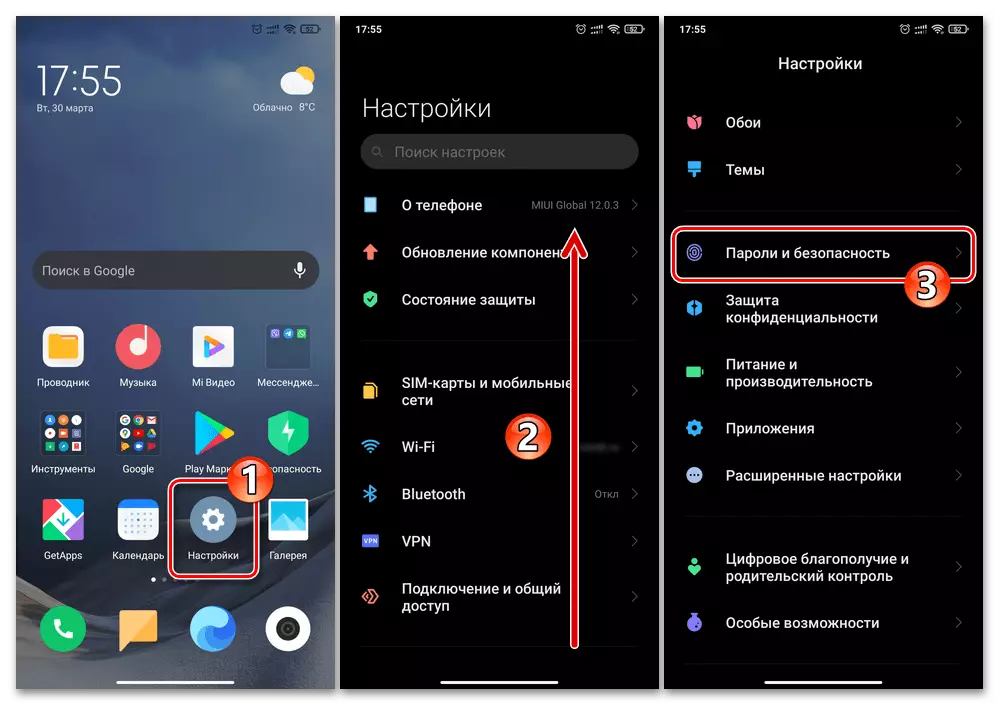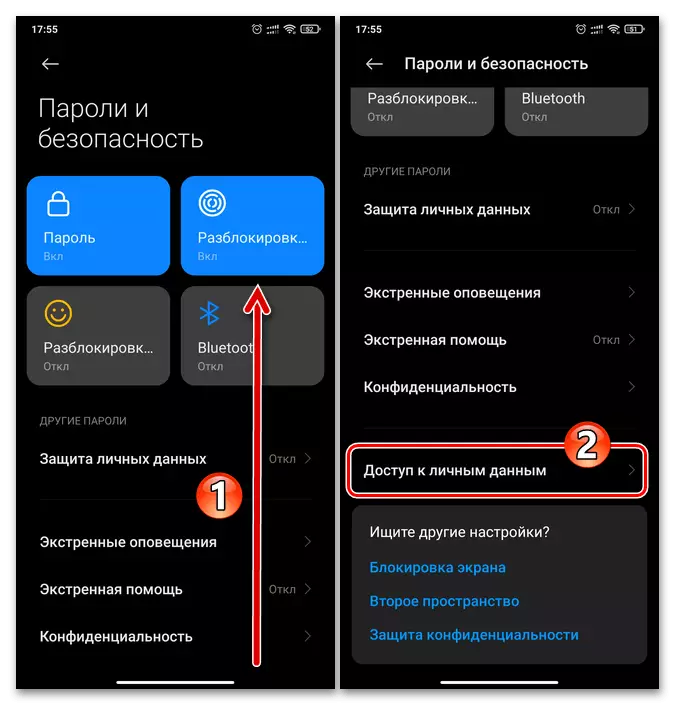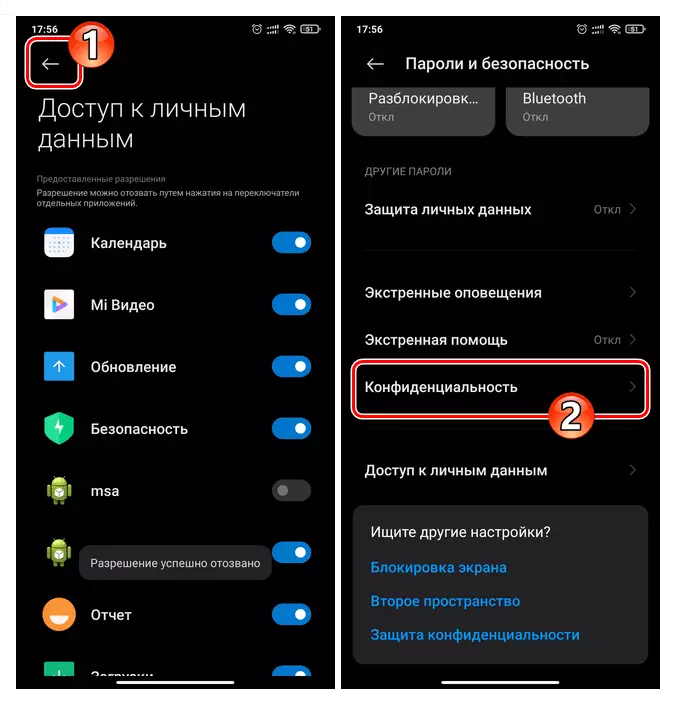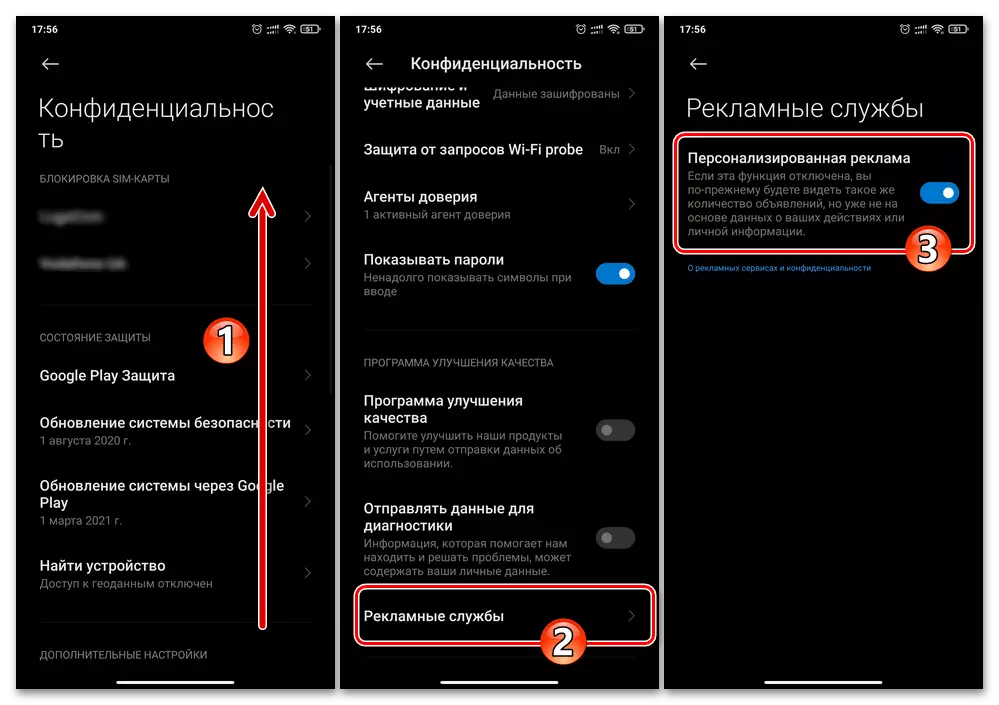ຕົວເລືອກດຽວທີ່ຮັບຜິດຊອບຕໍ່ການເກີດຂື້ນຂອງຄໍາແນະນໍາຂອງການໂຄສະນາໃນການໂຕ້ຕອບຂອງຮູບແບບ Smartphones ສ່ວນໃຫຍ່ຂອງ Miui ແລະ applications ຈາກສ່ວນປະກອບຂອງມັນບໍ່ມີ. ເພາະສະນັ້ນ, ໃນຄວາມປາຖະຫນາທີ່ຈະຫຼຸດຜ່ອນຈໍານວນອຸປະກອນທີ່ສະແດງແລະຂໍ້ມູນທີ່ບໍ່ໄດ້ຮຽກຮ້ອງໂດຍກົງ, ແຕ່ລະຂໍ້ຄວາມຕ້ອງການທີ່ຈໍາເປັນຕ້ອງໃຊ້ໃນຊອບແວແຍກຕ່າງຫາກ, ພວກເຂົາສາມາດນໍາໃຊ້ໄດ້ຢ່າງເລືອກອື່ນ.
ທາງເລືອກທີ 1: ແຟ້ມຢູ່ຫນ້າຈໍເຮືອນ
ຄັ້ງທໍາອິດ, ໃນແງ່ຂອງຄວາມຖີ່ຂອງການໂຕ້ຕອບໃນສະມາດໂຟນຂອງ Xiaomi, ບ່ອນທີ່ຈະເລີ່ມຕົ້ນການຕັດການສະເຫນີແນະນໍາ OS - ນີ້ແມ່ນການຈັດຕັ້ງ ປະຈຸບັນໃນເບື້ອງຕົ້ນ, ແລະສ່ວນທີ່ເຫຼືອແມ່ນຖືກສ້າງຂື້ນໂດຍຜູ້ໃຊ້ເປັນອິດສະຫຼະໃນຕາຕະລາງອຸປະກອນກໍາມະກອນ.ທາງເລືອກທີ 2: ຜູ້ຈັດການສະຫມັກ
ຫນ້າຈໍຕໍ່ໄປໃນ MiUI, ບ່ອນທີ່ທ່ານອາດຈະພົບກັບຂໍ້ສະເຫນີແນະ (ຕົວຢ່າງ, ໄປທີ່ເມັກເຕີທີ່ມີປຸ່ມ - " ຊອບແວສໍາລັບຄົນອື່ນແລະຢຸດວຽກງານຂອງເຄື່ອງມືສະເພາະ.
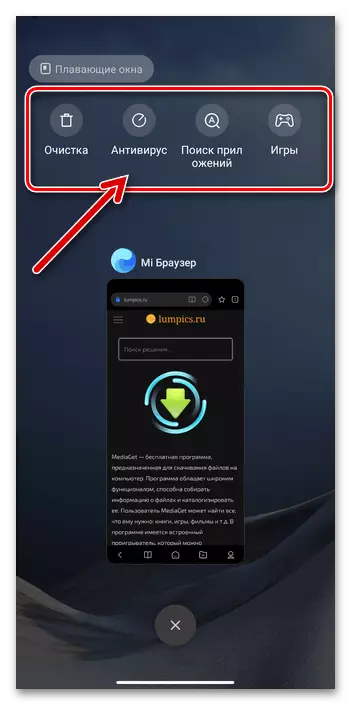
- ເປີດ "ການຕັ້ງຄ່າ" ຂອງ OS, ຍ້າຍໄປທີ່ຕົວກໍານົດອຸປະກອນພາຍໃຕ້ຫົວຂໍ້ desktop.
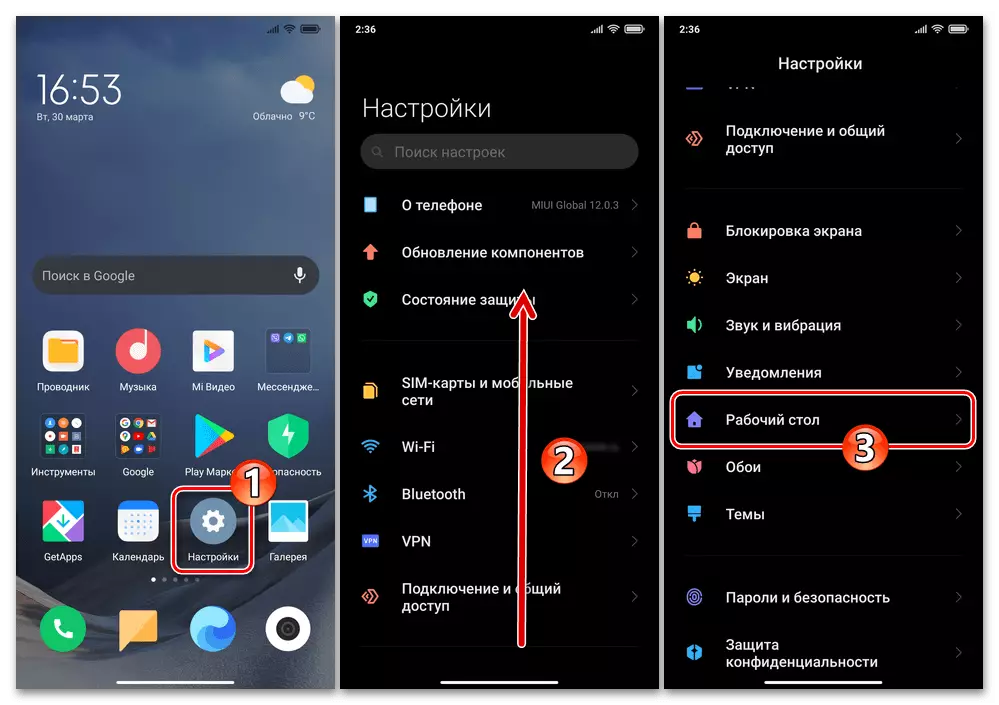
ບໍ່ວ່າຈະເປັນໄລຍະຍາວໃນຂອບເຂດຫນ້າຈໍຫນ້າຈໍ, ປ່ຽນເປັນປຸ່ມຕັ້ງຄ່າ, ກົດປຸ່ມ "Settings" ຢູ່ເບື້ອງຂວາລຸ່ມແລະຫຼັງຈາກນັ້ນເລືອກ "ຫຼາຍ" ໃນເມນູສະແດງ.
- ເລື່ອນຜ່ານລາຍຊື່ເປີດແລະຕັດການສະເຫນີ "ສະແດງຂໍ້ສະເຫນີ" ທີ່ຕັ້ງຢູ່ດ້ານລຸ່ມຂອງມັນ.
- ອອກຈາກ "ການຕັ້ງຄ່າ" ຂອງໂທລະສັບສະຫຼາດ, ມີຂໍ້ສະເຫນີເພີ່ມເຕີມທີ່ມີໂປແກຼມແນະນໍາໃນເມນູ "ໂປແກຼມທີ່ຜ່ານມາ" ທ່ານຈະບໍ່ກວດພົບ.
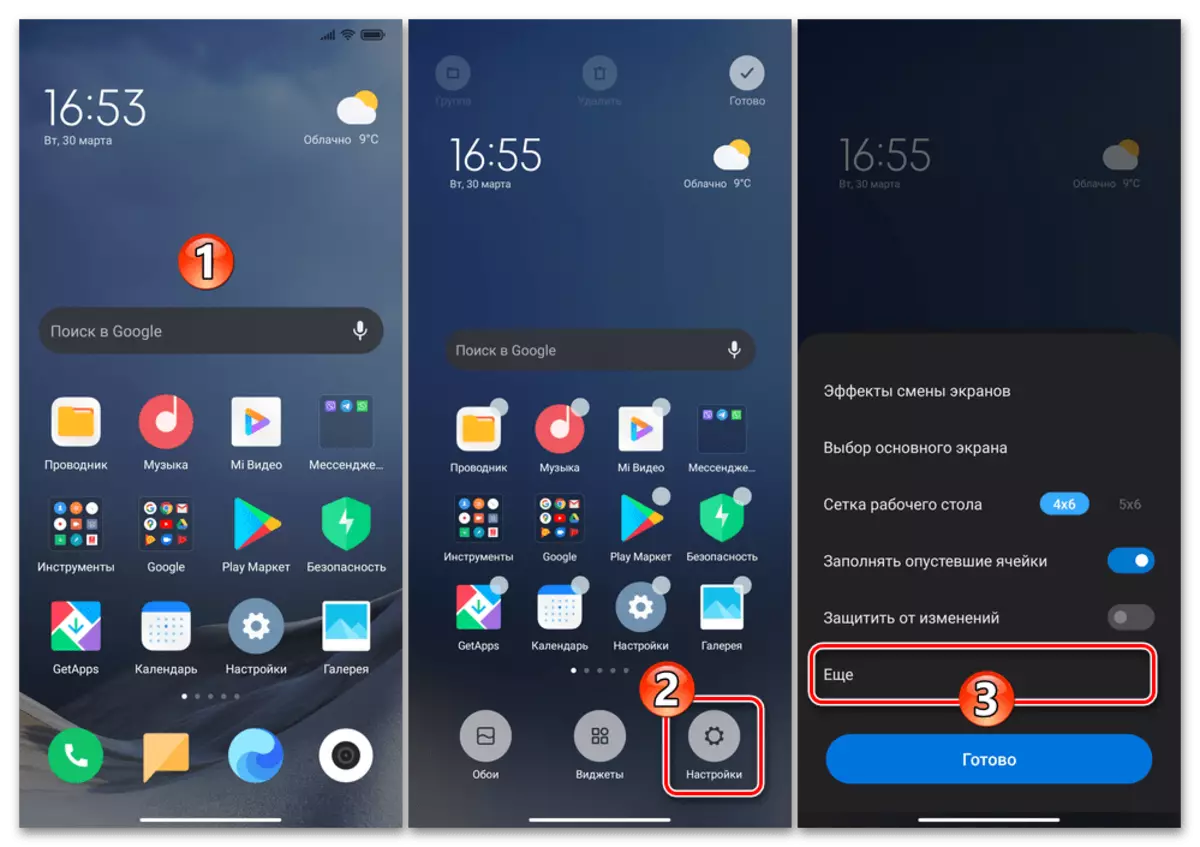
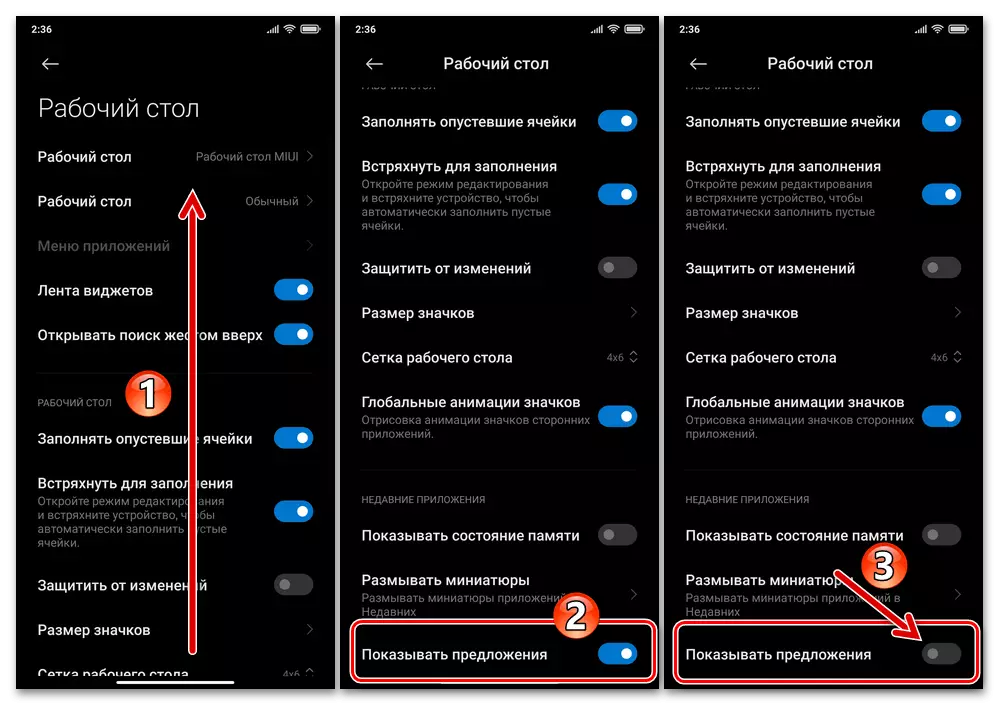
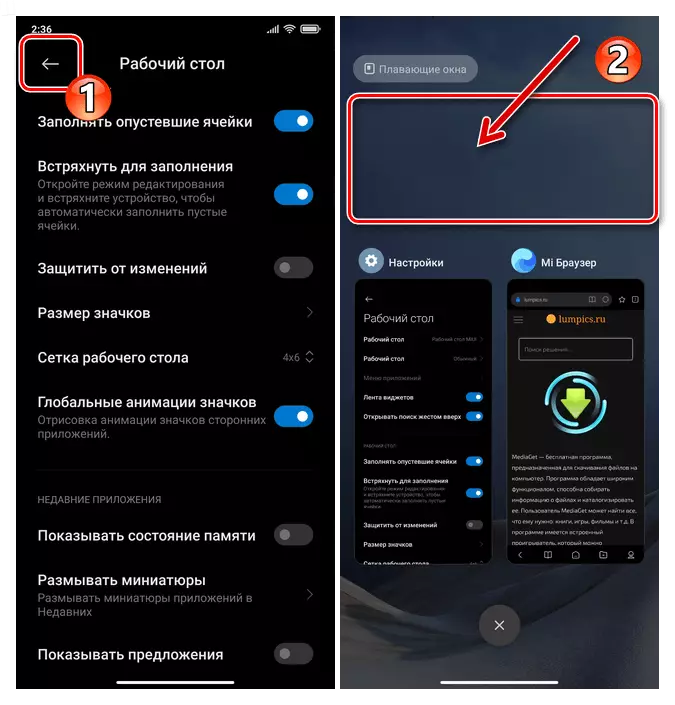
ທາງເລືອກທີ 3: ຄໍາຮ້ອງສະຫມັກ
ໃນລະດັບໃດຫນຶ່ງ, ຫຼຸດຜ່ອນຈໍານວນການສະແດງທ່ອນໄມ້ແລະຂໍ້ສະເຫນີແນະໃນໄລຍະເວລາຊອບແວຕ່າງໆທີ່ໃຊ້ໃນການປິດການຕັ້ງຄ່າດັ່ງຕໍ່ໄປນີ້:
- ໄປທີ່ "ການຕັ້ງຄ່າອຸປະກອນ", ເປີດພາກສະຫມັກ ", ໃຫ້ຄລິກໃສ່ທຸກໃບສະຫມັກ.
- ແຕະຫນ້າຈໍເປີດທີ່ຢູ່ເທິງສຸດຂອງເບື້ອງຂວາມື, ເລືອກ "ການຕັ້ງຄ່າ" ໃນເມນູທີ່ເປີດ.
- ການປິດການນໍາໃຊ້ "ການສະເຫນີແນະນໍາ" ແລະຫຼັງຈາກນັ້ນໃຫ້ແຕະທີ່ "ກັບມາ", ປິດການຕັ້ງຄ່າຂອງຕົວກໍານົດການຊອບແວໃນສະພາບແວດລ້ອມຂອງຊອບແວ.
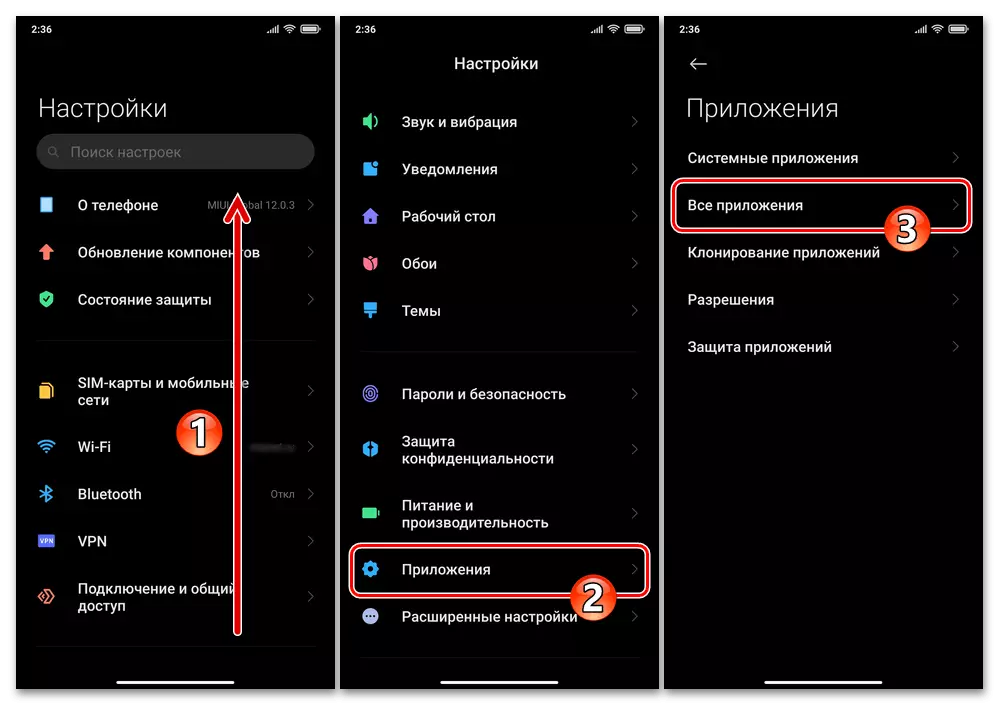
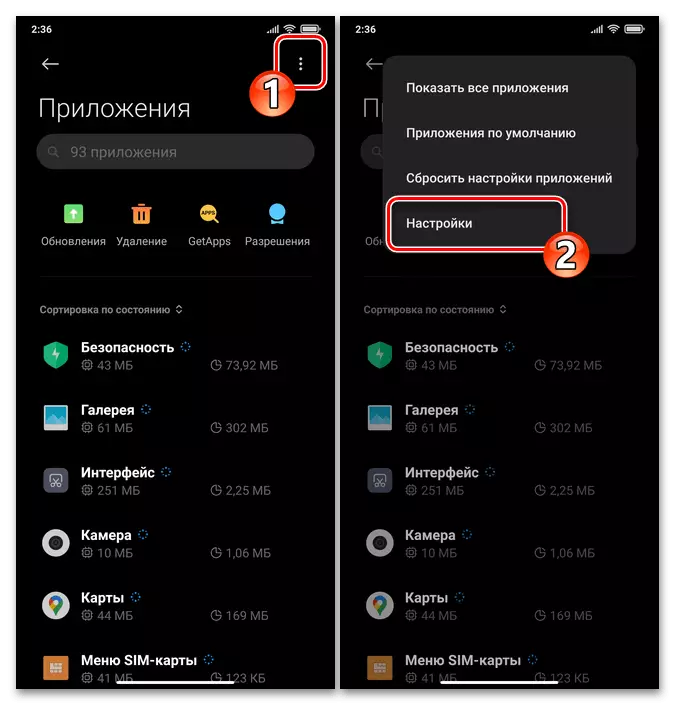
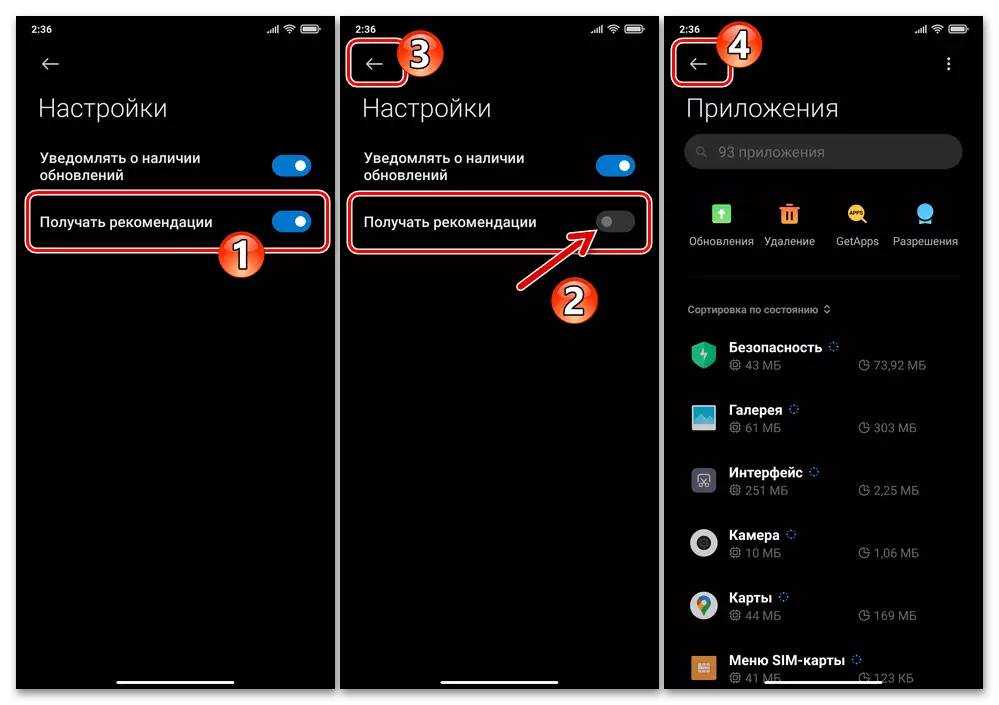
ທາງເລືອກທີ 4: ຄວາມປອດໄພ
ເພື່ອຫລີກລ້ຽງການຮັບເອົາຂໍ້ຄວາມໂຄສະນາໃນເວລາເຮັດວຽກກັບໂທລະສັບສະມາດໂຟນ Miiomi-Pre-fro-pre-pre ທີ່ຕິດຕັ້ງ, ຄວາມປອດໄພດ້ານຊີວະປະຫວັດ ":
- ດໍາເນີນງານເຄື່ອງມື "ຄວາມປອດໄພ", ແຕະໃສ່ປ້າຍຂອງມັນຢູ່ໃນ desktop OS. ຍ້າຍໄປທີ່ການຕັ້ງຄ່າຂອງສະລັບສັບຊ້ອນໂດຍການກົດປຸ່ມທີ່ຕັ້ງຢູ່ແຈຂວາເທິງຂອງຫນ້າຈໍຫລັກຂອງມັນເປັນຫມາກແຫ້ງເປືອກແຂງ.
- ເລື່ອນໄປຕາມບັນຊີລາຍຊື່ເປີດຕົວເລືອກຂອງຕົວເລືອກແລະຕົວຊີ້ວັດ, ຊອກຫາ "ຄໍາແນະນໍາ" ທີ່ບລັອກ, ແລະໃນມັນ, ໃຫ້ລ້ຽວຂວາໄປທາງຂວາຂອງ "ຄໍາແນະນໍາ" ເຮັດວຽກກັບ "ປິດ".
- ໃນຫມວດຂອງ "ຄວາມປອດໄພ" ການຕັ້ງຄ່າໂມດູນ "ການຕັ້ງຄ່າໂມດູນ", ກົດ "ທໍາຄວາມສະອາດ". ຄ້າຍຄືກັນກັບສິ່ງທີ່ກ່າວມາຂ້າງເທິງ, ຫ້າມການສະແດງທ່ອນໄມ້ທີ່ແນະນໍາທີ່ປາກົດໃນລະຫວ່າງການດໍາເນີນງານຂອງການໃຊ້ຄວາມຈໍາຂອງເຄື່ອງມືຂອງເຄື່ອງມື.
- ອອກຈາກຕົວກໍານົດການສະລັບສັບຊ້ອນຄວາມປອດໄພ, ໃຫ້ໃຊ້ເຄື່ອງມືໃດໆທີ່ສະເຫນີໂດຍພວກມັນ - ຜົນກະທົບການຕັ້ງຄ່າແມ່ນສັງເກດເຫັນທັນທີໃນທັນທີ.
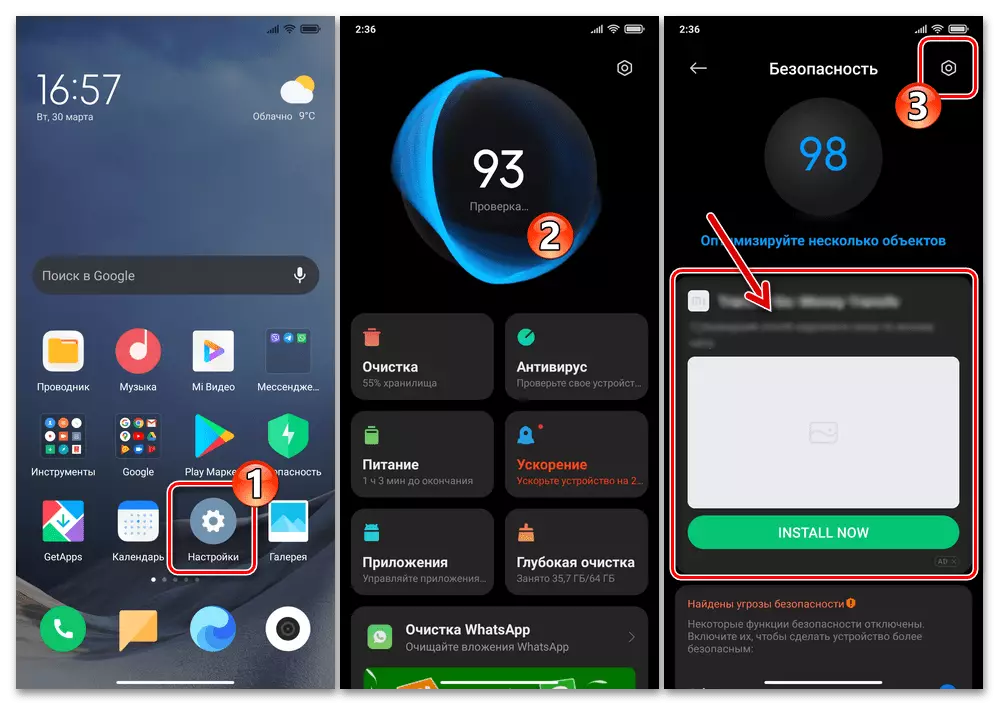
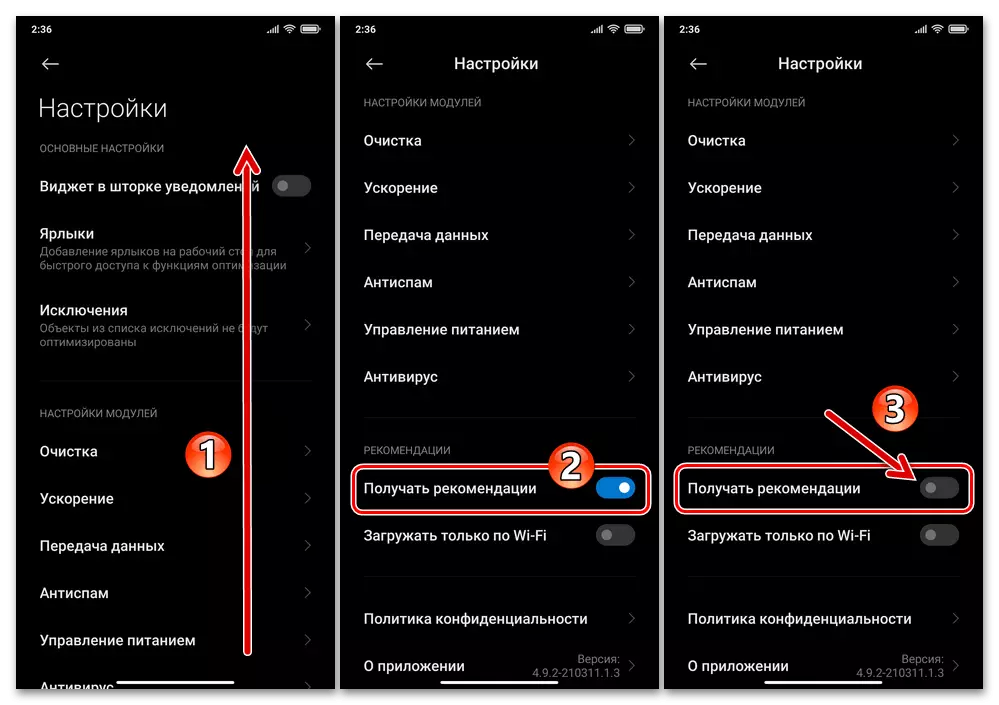
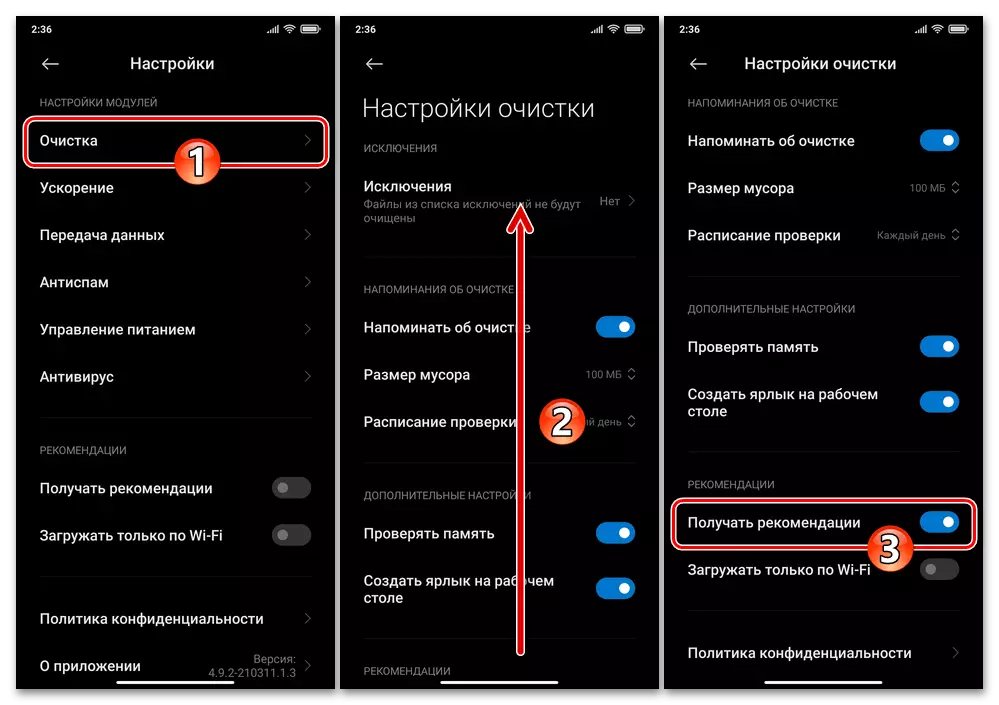
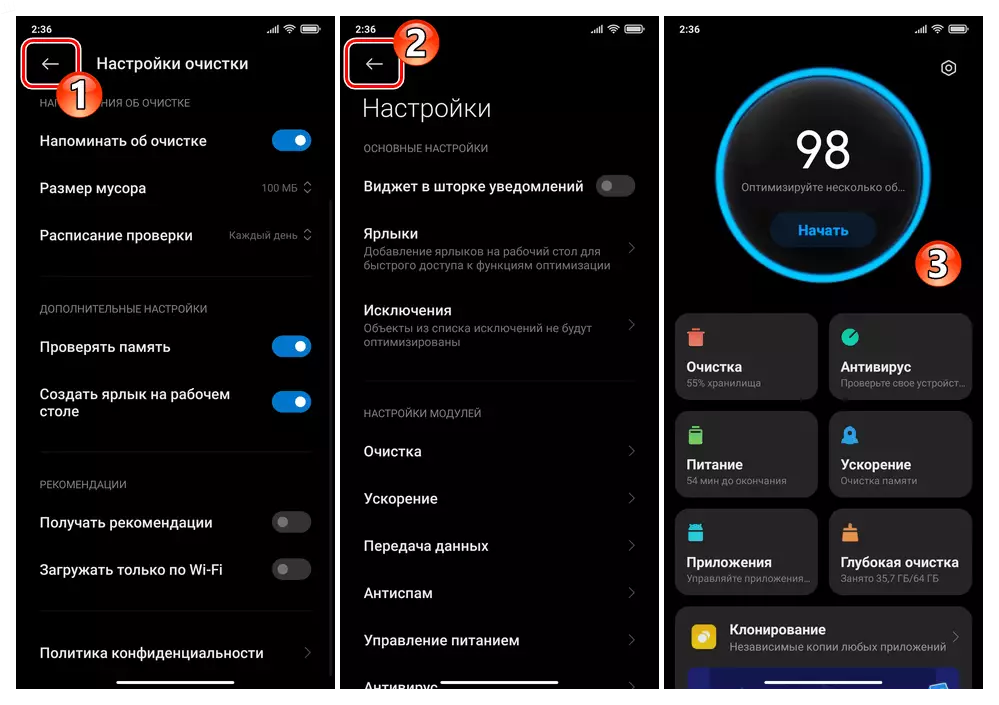
ທາງເລືອກທີ 5: ຕົວທ່ອງເວັບ Mi
ຈໍານວນໂຄສະນາທີ່ຍິ່ງໃຫຍ່ທີ່ສຸດຂອງຜູ້ໃຊ້ໂທລະສັບສະຫຼາດ Xiaomi ແຕ່ລະຄົນໄດ້ຮັບ, ແນ່ນອນ, ເມື່ອເບິ່ງຊັບພະຍາກອນອິນເຕີເນັດ. ເຖິງຢ່າງໃດກໍ່ຕາມ, ຖ້າມີເປົ້າຫມາຍທີ່ຖືກກ່າວເຖິງແມ່ນໃຊ້ສໍາລັບຈຸດປະສົງທີ່ລະບຸໄວ້, ຈາກຜູ້ຜະລິດຂອງອຸປະກອນຕ່າງໆແລະໃນເວລາດຽວກັນທີ່ນັກພັດທະນາຕົວທ່ອງເວັບຂອງ Miui OS - ຕົວທ່ອງເວັບຂອງ Mi - ຈາກການສົນທະນາ, ຜູ້ໂຄສະນານີ້ສາມາດກໍາຈັດໄດ້ເກືອບຫມົດ.
- ເປີດໂປແກຼມທ່ອງເວັບຂອງເວັບໄຊຕ໌ MI ໃນອຸປະກອນ, ໃຫ້ຄລິກໃສ່ຮູບສັນຍາລັກທີ່ຖືກຕ້ອງທີ່ສຸດຢູ່ທາງລຸ່ມຂອງຫນ້າຈໍແຖບເຄື່ອງມື - "ໂປຼໄຟລ໌". ແຕະປຸ່ມທີ່ປະຕິບັດໃນຮູບແບບຂອງປຸ່ມຢູ່ແຈຂວາເທິງຂອງບໍລິເວນທີ່ສະແດງດ້ວຍຕົວເລືອກຕ່າງໆ.
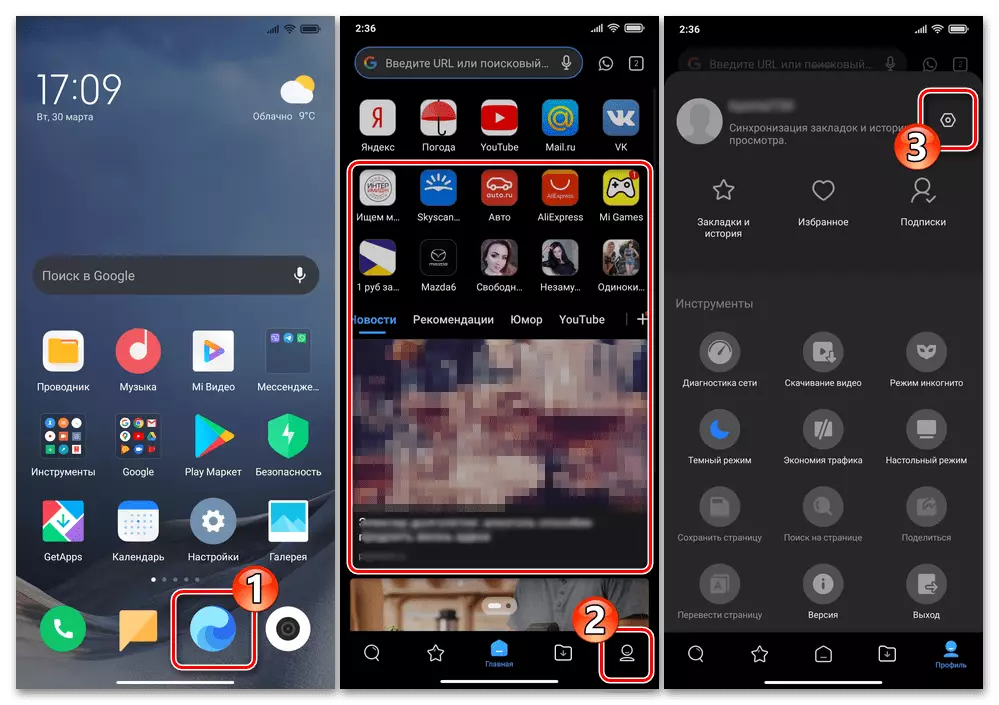
ອີກວິທີຫນຶ່ງທີ່ຈະສາມາດເຂົ້າເຖິງ "ການຕັ້ງຄ່າ" ໂດຍສ່ວນຕົວທ່ອງເວັບ: ຍ້າຍໄປທີ່ "ໂປແກຼມ" ໃນຕົວກໍານົດການ miuai, ກົດປຸ່ມ "Application" ແລະຈາກນັ້ນແຕະຊື່ຂອງໂປແກຼມທ່ອງເວັບໃນລາຍການທີ່ເປີດຢູ່ໃນລາຍການທີ່ເປີດ.
- ໃນບັນຊີລາຍຊື່ຕົ້ນຕໍຂອງຕົວທ່ອງເວັບເພື່ອຊໍາລະຂໍ້ແນະນໍາເລີ່ມຕົ້ນເປີດໃນມັນຫຼັງຈາກເລີ່ມຕົ້ນເກມ "Rub" ໃນຫນ້າຈໍນໍາທາງ. "
- ຕໍ່ໄປ, ເລື່ອນຜ່ານບັນຊີລາຍຊື່ຂອງຕົວກໍານົດຂອງຕົວທ່ອງເວັບ, ໃນບ່ອນທີ່ "ອື່ນ", ກົດ "Settings Advanced".
- ໃນບັນຊີລາຍຊື່ທີ່ສະແດງ, ທ່ານຈໍາເປັນຕ້ອງກໍາຫນົດຄ່າສາມທາງເລືອກ:
- ເປີດໃຊ້ "ການໂຄສະນາລັອກ" ໃນຫມວດຫມູ່ຂອງດຽວກັນ. ທາງເລືອກອື່ນ, ທ່ານຍັງປະກອບມີ "ການແຈ້ງເຕືອນລັອກ".
- ໃນບັນຊີລາຍຊື່ຂອງ "ການຕັ້ງຄ່າຫນ້າ", ຊອກຫາແລະເປີດໃຊ້ງານ "ປິດການໃຊ້ງານ" ແລະໃນທາງກົງກັນຂ້າມ, ນັ້ນແມ່ນການຍ້າຍການໂຄສະນາ ", ຍ້າຍການປ່ຽນໄປທີ່ຕໍາແຫນ່ງທີ່ເຫມາະສົມກັບຕໍາແຫນ່ງທີ່ເຫມາະສົມ.
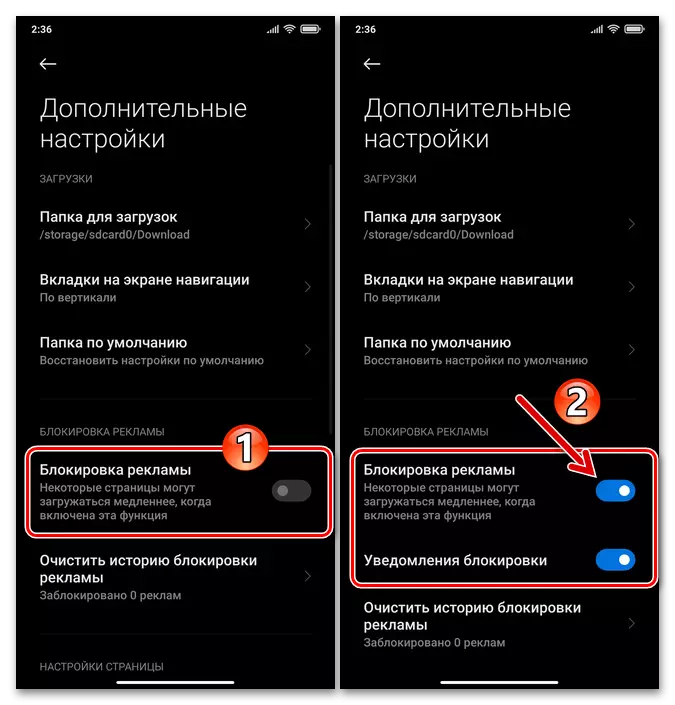
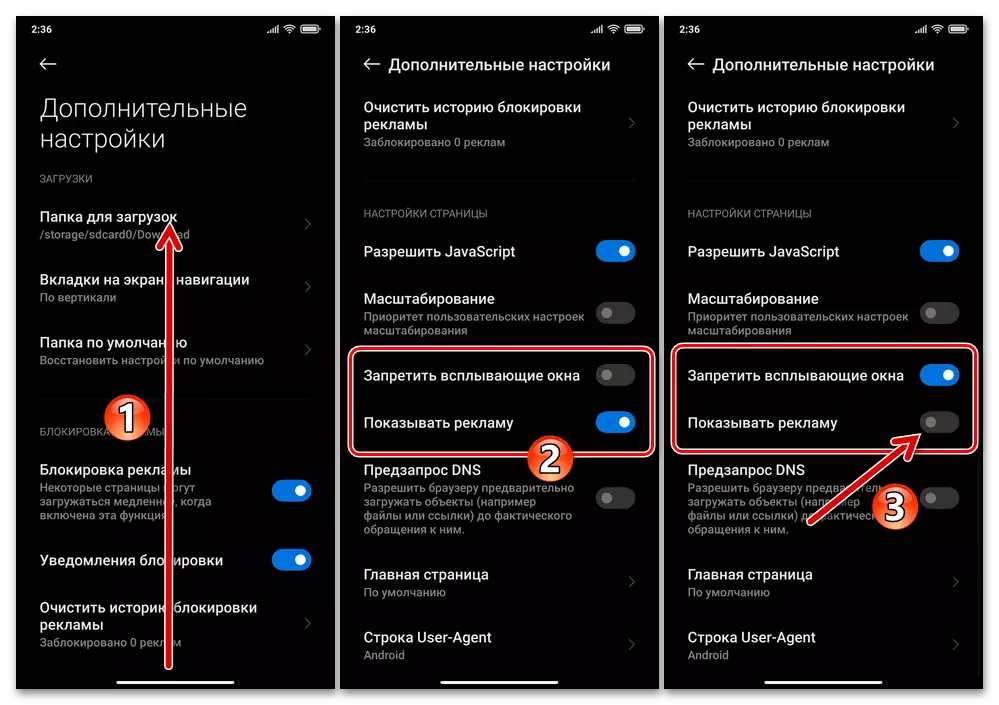
- ເພື່ອບັນທຶກການປ່ຽນແປງທີ່ປ້ອນເຂົ້າໃນຕົວກໍານົດການ mi, Restart application. ຫລັງຈາກນັ້ນ, ມັນກໍ່ເປັນໄປໄດ້ທີ່ຈະປະເມີນຜົນຂອງການຫມູນໃຊ້ທີ່ຜະລິດໄດ້ - ທ່ອນໄມ້ "ໃນບັນດາຂໍ້ມູນທີ່ສະແດງໂດຍດຽວນີ້ຖ້າພວກມັນປະກົດຕົວ, ມັນກໍ່ເປັນສິ່ງທີ່ຫາຍາກທີ່ສຸດ.
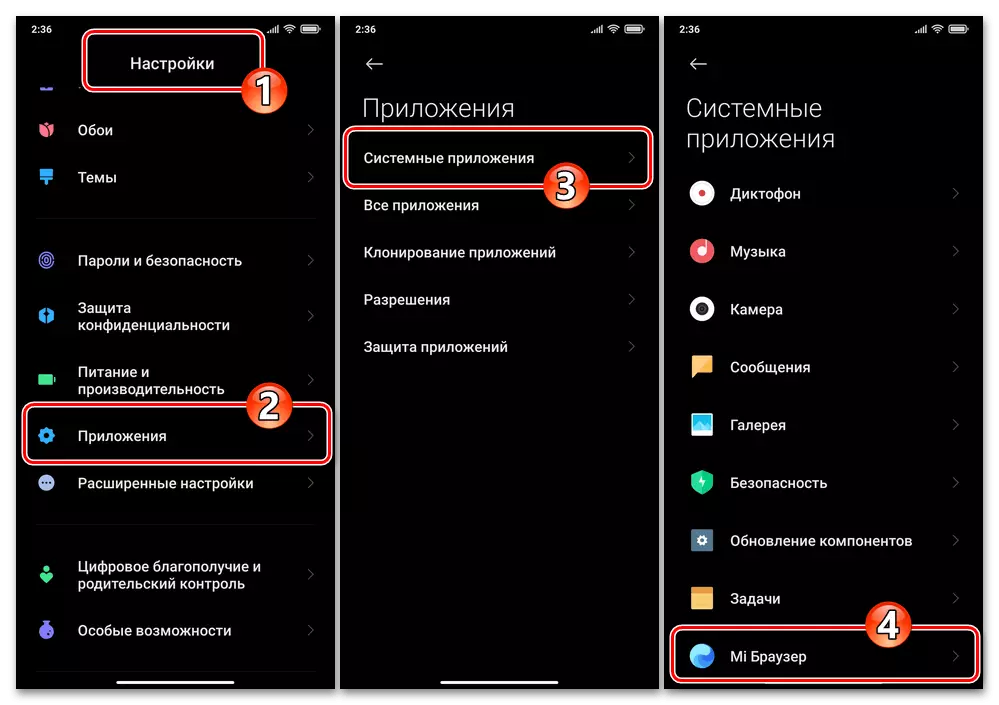
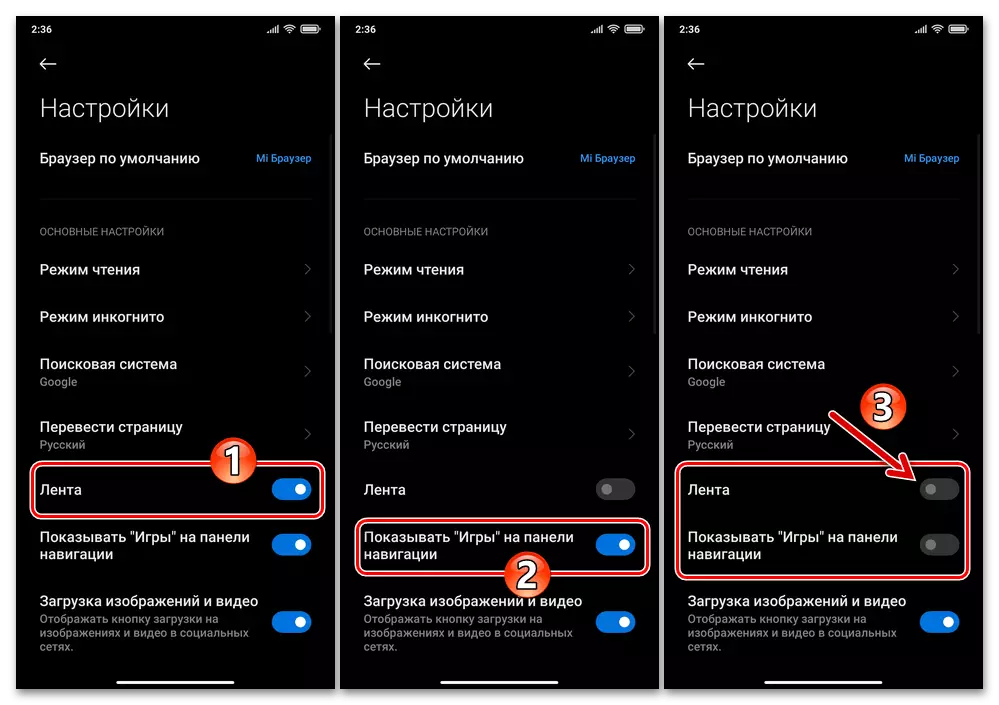
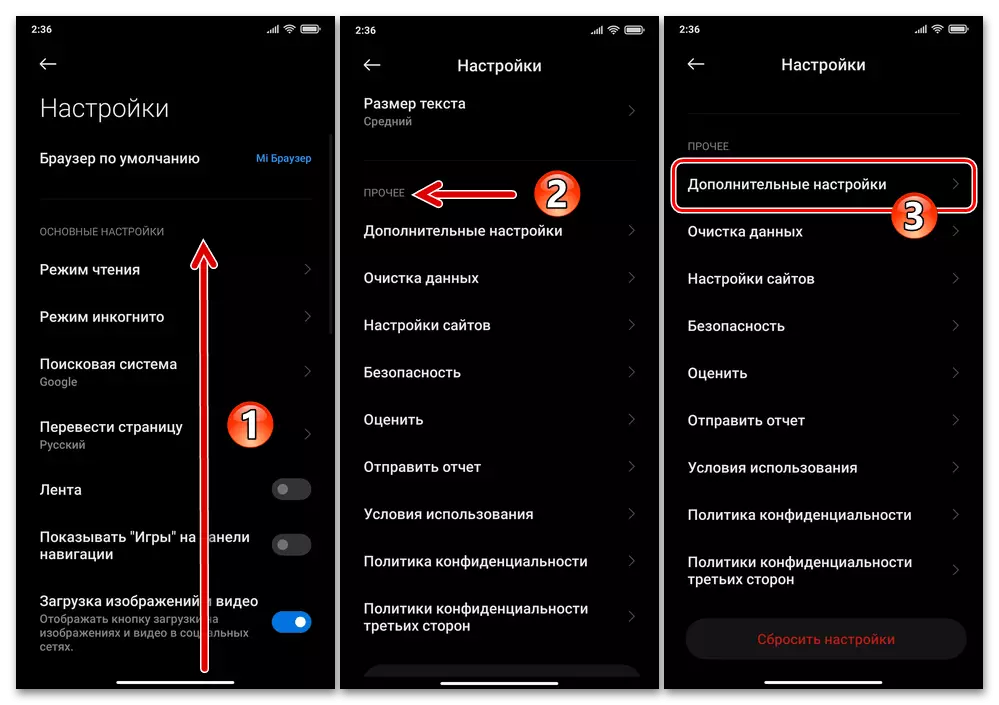
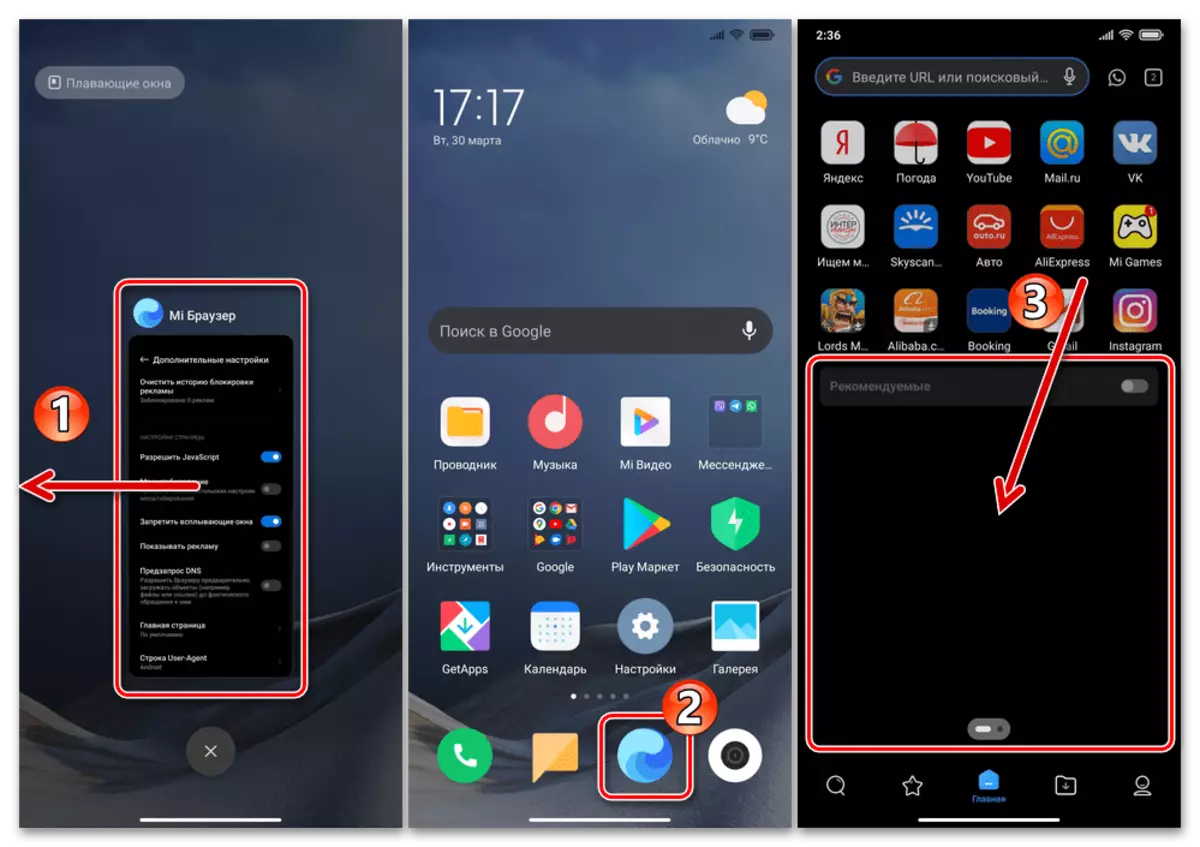
ທາງເລືອກທີ 6: ດາວໂຫລດ
ອາດຈະເປັນວິທີທີ່ສັ້ນທີ່ສຸດໃນການຕັດການສະເຫນີໃຫ້ປະຕິບັດໃນໂປແກຼມດາວໂຫລດລະບົບດາວໂຫລດ, ເຊິ່ງສະແດງທຸກເອກະສານທີ່ດາວໂຫລດແລະໂຫລດແລ້ວຈາກເຄືອຂ່າຍ.
- ໄປທີ່ "ດາວໂຫລດ" ໂດຍການເປີດປ້າຍຂອງເຄື່ອງມືໃນ OS Desktop, ກົດສາມຫນ້າຈໍທີ່ຕັ້ງຢູ່ແຈຂອງທີ່ດາວໂຫລດແລະດາວໂຫລດແລ້ວໃນບ່ອນເກັບມ້ຽນຂອງອຸປະກອນ.
- ໃນເມນູທີ່ປາກົດ, ແຕະທີ່ "ຕັ້ງຄ່າ". ຕໍ່ໄປ, ແປຄໍາແນະນໍາ "ທີ່ໄດ້ຮັບ" ເລືອກທາງເລືອກໃນການເປີດໃຊ້ຕົວເລືອກທີ່ຈະ "ປິດ", ຢືນຢັນ, ໃຫ້ຢືນຢັນ "ບໍ່ໄດ້ຮັບຈາກລະບົບການສອບຖາມ.
- ແຕະທີ່ "ກັບມາ" ໃນມຸມຊ້າຍດ້ານເທິງຂອງຫນ້າຈໍ "ຕັ້ງຄ່າ" ເພື່ອສືບຕໍ່ການດໍາເນີນງານຂອງໂມດູນດາວໂຫລດແລ້ວໂດຍບໍ່ມີການໂຄສະນາຫຼືປິດມັນ.
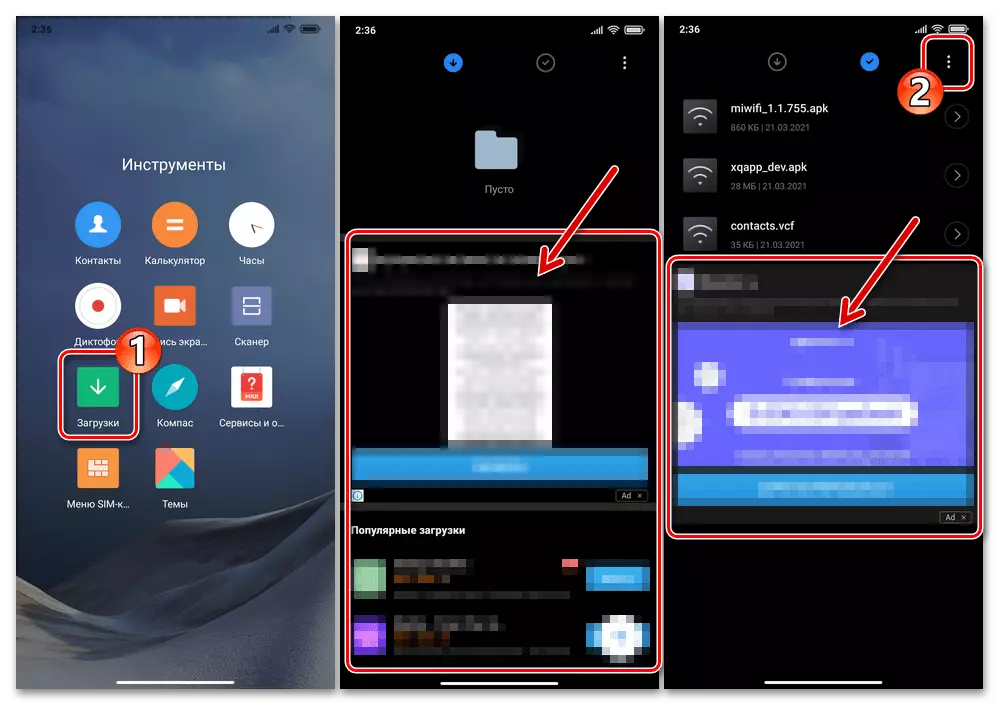
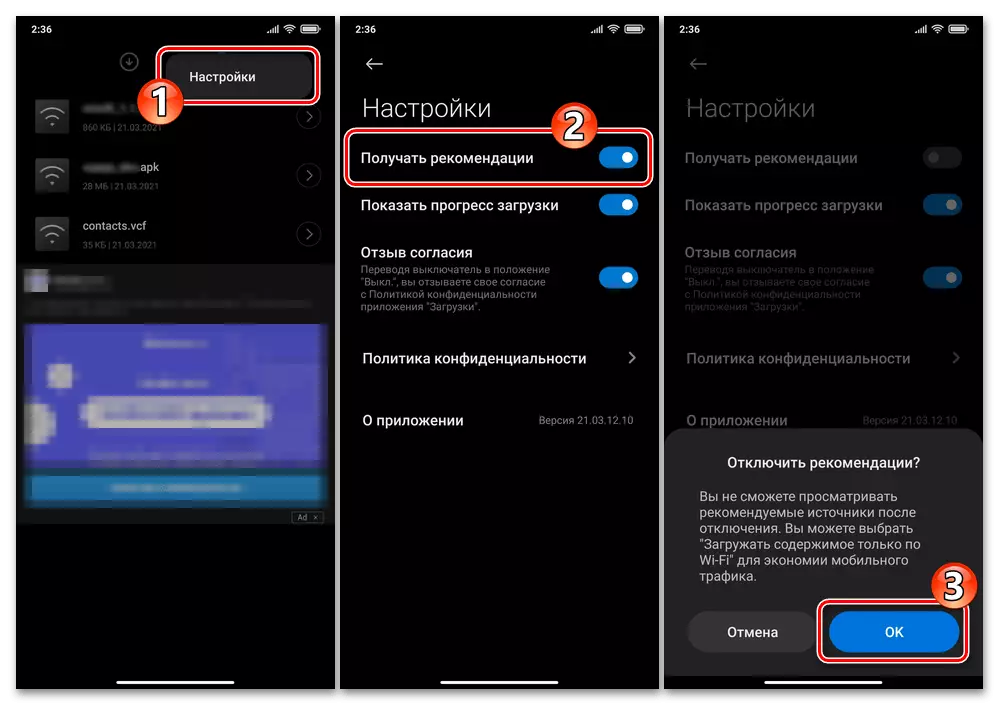
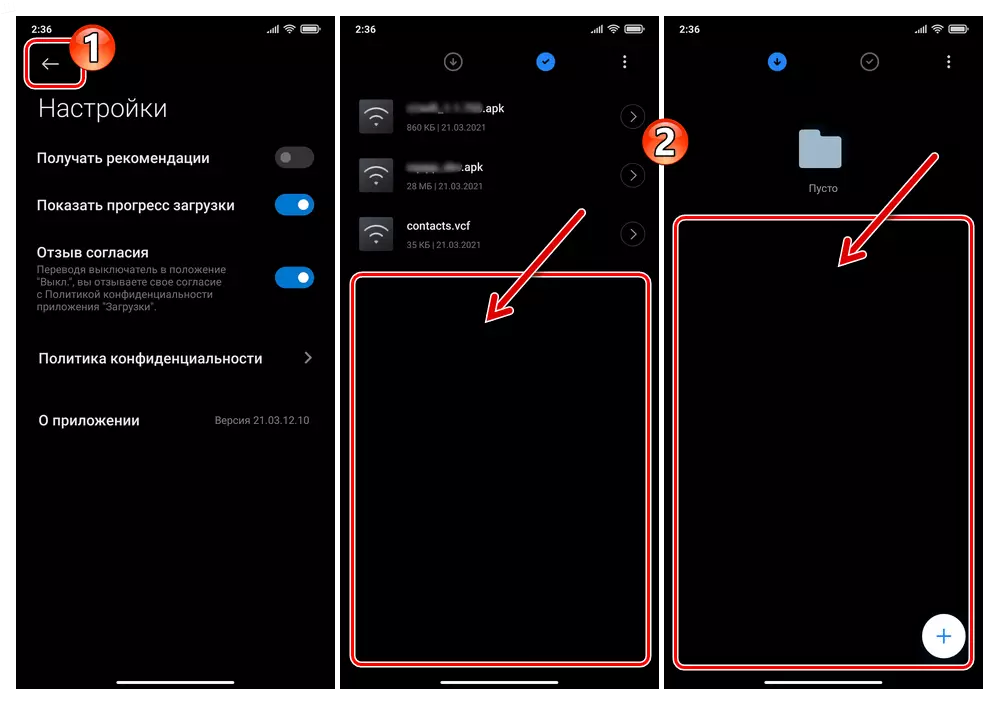
ທາງເລືອກທີ 7: Explorer
ທ່ອນໄມ້ໂຄສະນາແມ່ນຍັງຢູ່ໃນການໂຕ້ຕອບຂອງຜູ້ຈັດການເອກະສານລາຍເຊັນຈາກ Xiaomi ແມ່ນສໍາລັບຕົວເລືອກທີ່ມີຄວາມສາມາດໃນການຕິດຕັ້ງເລັກນ້ອຍແລະລະບົບ MIUI.
- ດໍາເນີນ Mi Explorer, ຍ້າຍໄປທີ່ "ການຕັ້ງຄ່າ" ຂອງມັນຈາກ Tap Tap Tap Tap To Tap To Tap To To Tap To Tap To Tap To Tap Tap Tap Tap To Tap Tap Tap Tap To Tap Tap Tap To Tap To Tap To.
- ຕໍ່ໄປ, ເປີດຫມວດ "ຂໍ້ມູນ", ປິດການໃຊ້ງານຄໍາແນະນໍາ "ຮັບເອົາ" ທາງເລືອກ "ໃນລາຍການທີ່ມັນປາກົດຢູ່ຫນ້າຈໍ.
- ສອງຄັ້ງທີ່ປາດຖະຫນາ "ກັບຄືນໄປບ່ອນ" ກັບໄປຫນ້າຈໍຫລັກຂອງຕົວ Conductor - ການໂຄສະນາທີ່ນີ້ແລະໃນສ່ວນອື່ນໆຂອງການສະຫມັກແມ່ນຫາຍໄປ.
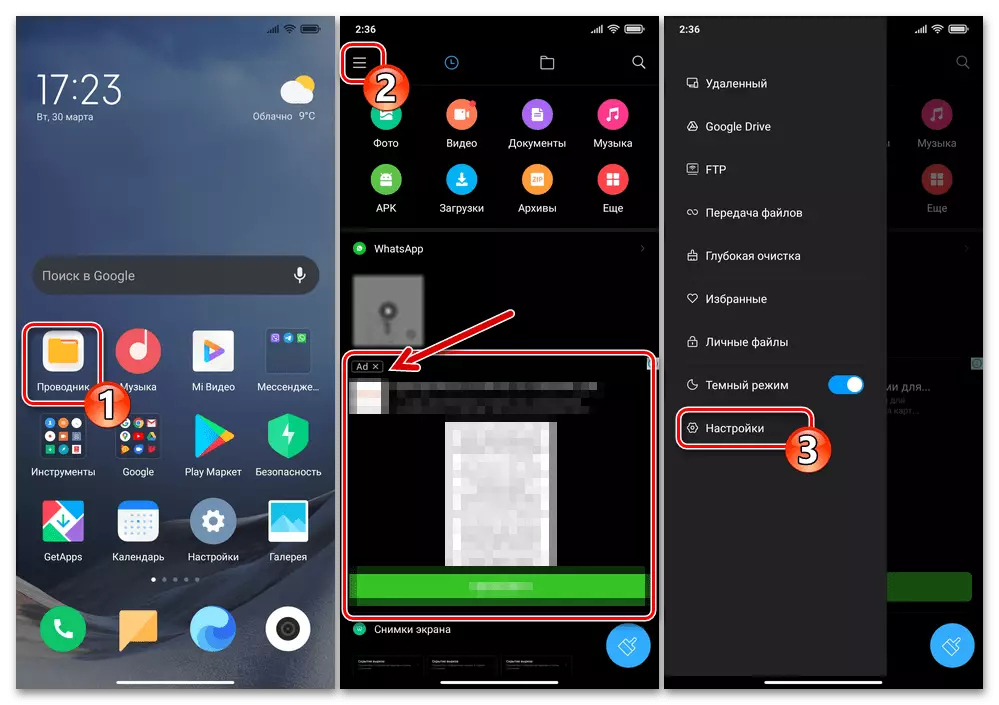
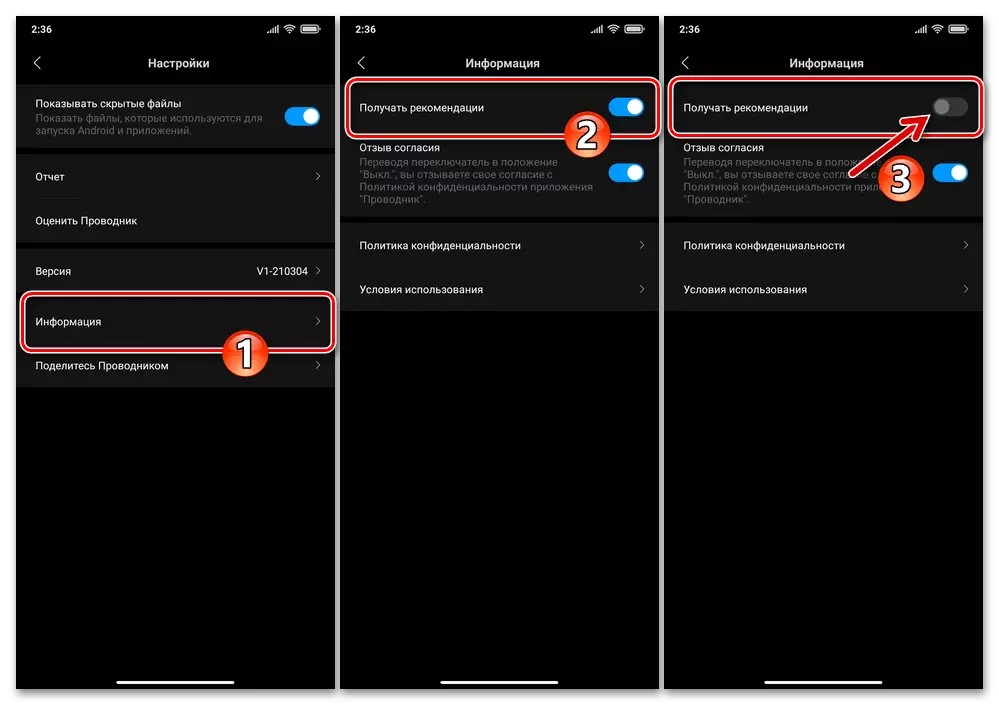
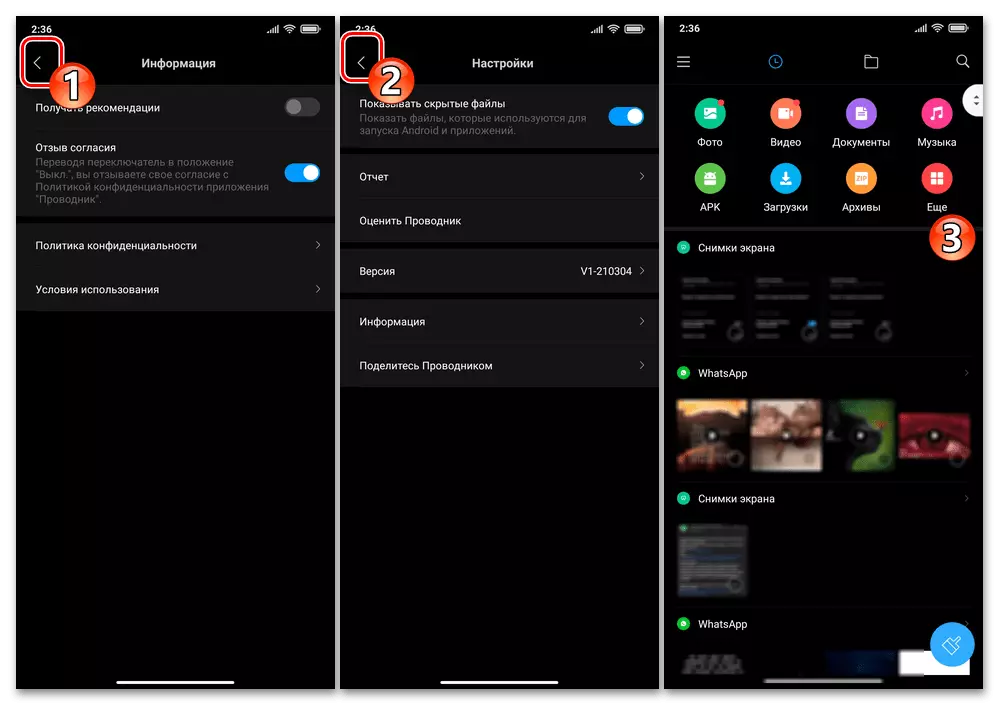
ທາງເລືອກທີ 8: ຫົວຂໍ້
ປະສົມປະສານໃນຄວາມຫມາຍຂອງ Miui ທີ່ຈະປ່ຽນອິນເຕີເຟດລະບົບ - ຄໍາຮ້ອງສະຫມັກ "ເຊັ່ນດຽວກັນທ່ານຄິດວ່າການປິດການສະເຫນີແນະນໍາ, ເຊິ່ງ, ມັນງ່າຍດາຍຫມົດ. ຜູ້ທີ່ມັກຈະມີການປ່ຽນແປງການອອກແບບຂອງໂທລະສັບສະມາດໂຟນ Xiaomi ຂອງພວກເຂົາແລະບໍ່ຕ້ອງການໄຕ່ຕອງກ່ຽວກັບການໂຄສະນາໃນເວລາດຽວກັນ, ມັນຈໍາເປັນຕ້ອງຜ່ານທາງດັ່ງກ່າວ:
- ເປີດ "ຫົວຂໍ້" ໂດຍການໃຊ້ທາງລັດແອັບພລິເຄຊັນໃນ desktop ຫຼືຈາກເມນູການຕັ້ງຄ່າ Miui.
- ແຕະທີ່ສຸດຢູ່ເບື້ອງຂວາມືດ້ານລຸ່ມຂອງສ່ວນຂອງ "ໂປຼໄຟລ໌" ໂປແກມໄອໂຟນ. ຫຼັງຈາກນັ້ນຍ້າຍໄປທີ່ "ການຕັ້ງຄ່າ" ຫມາຍຄວາມວ່າ.
- ໃນຫນ້າຈໍທີ່ເປີດ, ເຮັດໃຫ້ສະອາດສະແດງການໂຄສະນາ "ສະແດງການໂຄສະນາ" ແລະ "ຄໍາແນະນໍາສ່ວນຕົວ". ປິດຕົວກໍານົດການທີ່ເຮັດວຽກຂອງ MIUI MODULE MENUI MODULE "ໃນປັດຈຸບັນຂໍ້ມູນຂ່າວສານໃນເວລາທີ່ຍ້າຍໂດຍການຄົ້ນຫາແລະດາວໂຫລດໂຕ້ຕອບຂອງສ່ວນປະກອບຂອງ OS ຈະບໍ່ປາກົດ.
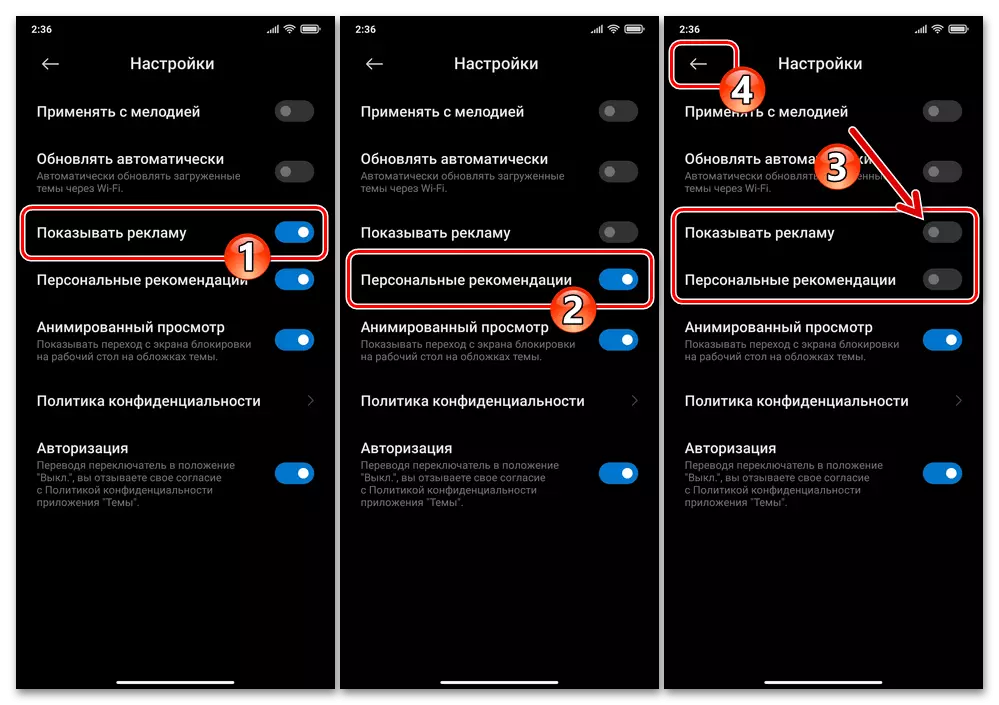
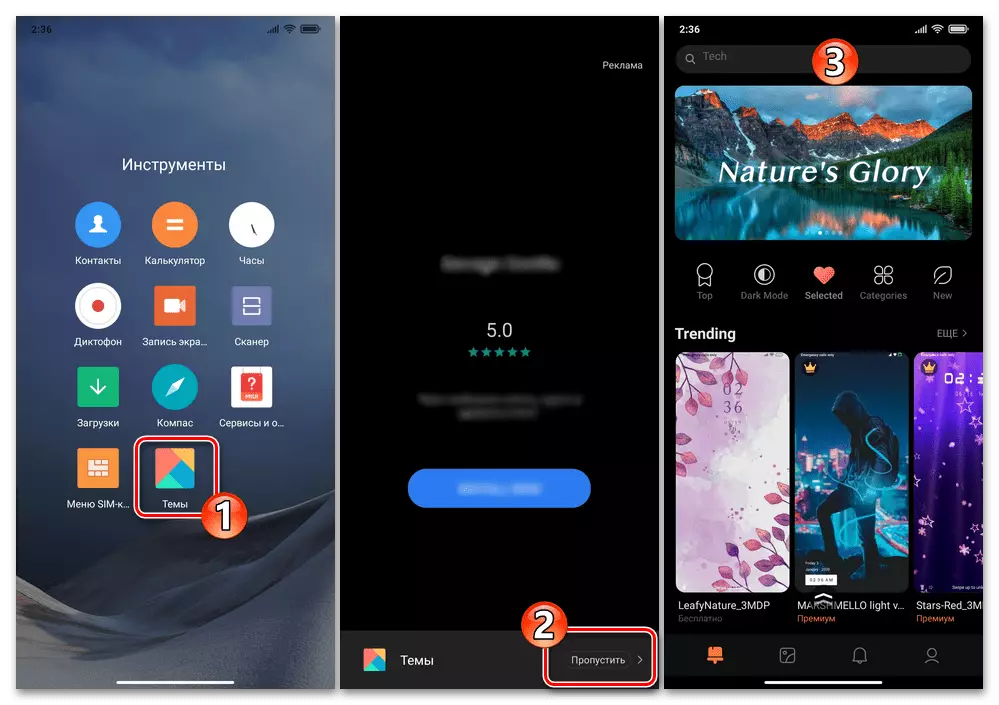
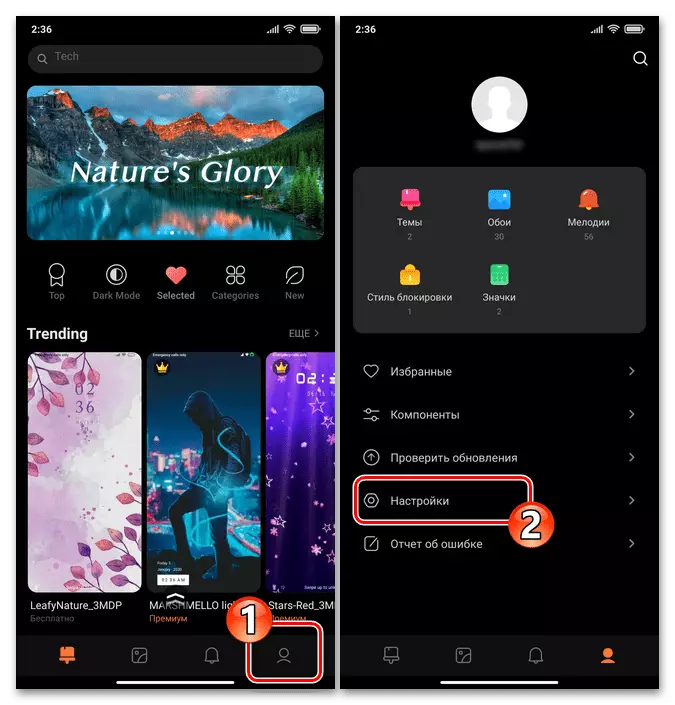
ທາງເລືອກທີ 9: ດົນຕີ MI
ເພື່ອໃຫ້ມີລະບົບນິເວດທີ່ຜະລິດໄດ້, ຄໍາແນະນໍາທີ່ໄດ້ປະກົດຕົວໃນລະຫວ່າງການນໍາໃຊ້ຄໍາຮ້ອງສະຫມັກທີ່ເປັນເຈົ້າຂອງດົນຕີ MI, ໃນກໍລະນີທີ່ໄດ້ອະທິບາຍໄວ້ຂ້າງເທິງ, ທ່ານຄວນຕິດຕໍ່ກັບ "Software Settings".
- ດໍາເນີນການ preset ດົນຕີໃນໂທລະສັບສະຫຼາດ, ໃຫ້ຢູ່ເບື້ອງຂວາຂອງພາກສະຫນາມຄົ້ນຫາຢູ່ເທິງສຸດຂອງ "ການຕັ້ງຄ່າ" ຈາກເມນູທີ່ເປີດຈາກເມນູ.
- ເປີດສ່ວນ "ການຕັ້ງຄ່າຂັ້ນສູງ", ເລື່ອນບັນຊີລາຍຊື່ຂອງຕົວເລືອກທີ່ສະແດງ, ຊອກຫາຫມວດ "ການຕັ້ງຄ່າຂັ້ນສູງ" ແລະສະຫຼັບສະຫຼັບ ".
- ຫລັງຈາກນັ້ນ, ກັບໄປສະຫມັກ - ທ່ອນໄມ້ທີ່ບໍ່ໄດ້ຮຽກຮ້ອງໃຫ້ມີຂໍ້ມູນໃນເຄື່ອງດົນຕີທ່ານຈະບໍ່ລົບກວນທ່ານດ້ວຍຮູບລັກສະນະກະທັນຫັນ.
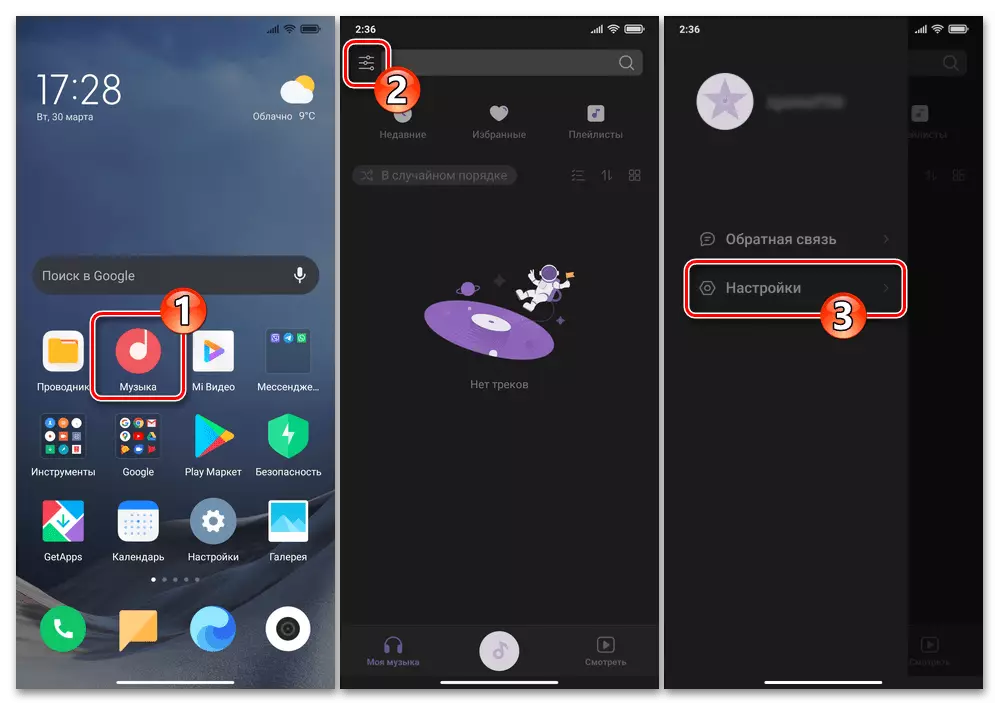
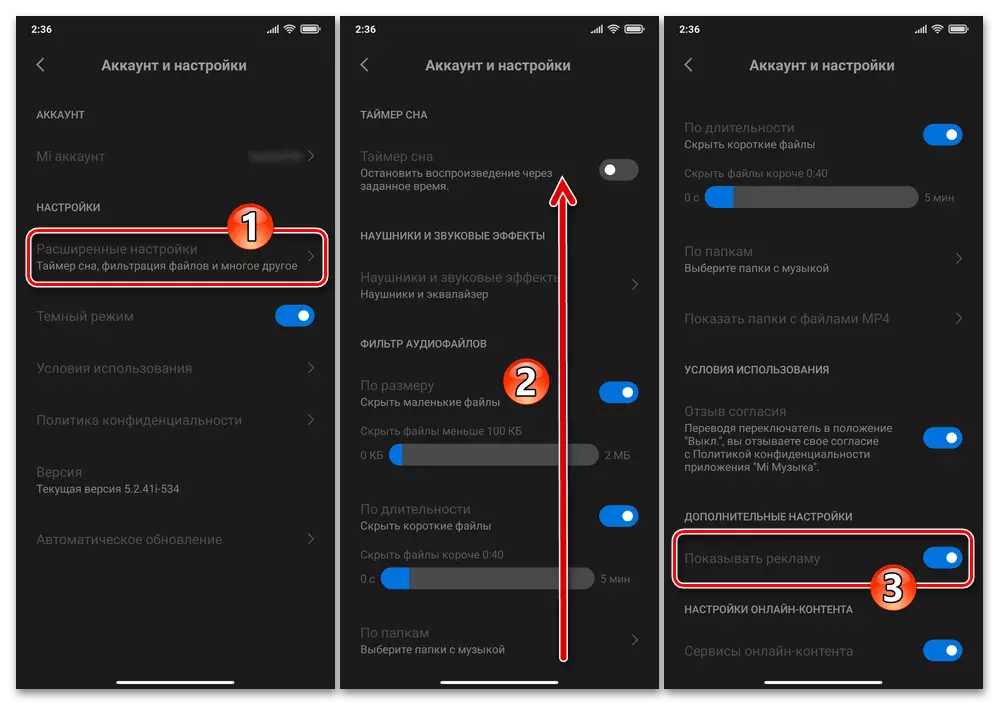
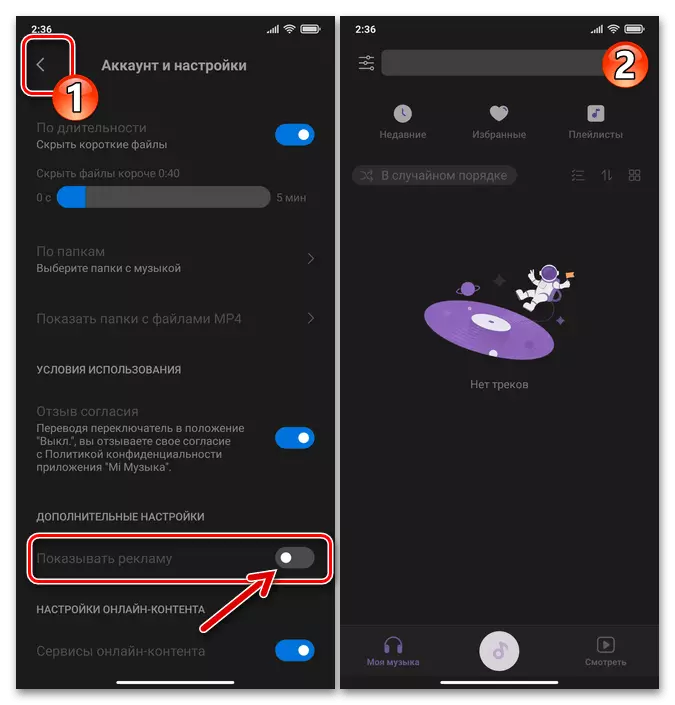
ທາງເລືອກທີ 10: ວິດີໂອ MI
ໃນ A ທີ່ອອກແບບເພື່ອເບິ່ງທີ່ບັນທຶກໄວ້ໃນທ້ອງຖິ່ນແລະແອັບ video online ທີ່ຖືກເກັບໄວ້ໃນທ້ອງຖິ່ນ, ການໂຄສະນາແມ່ນຖືກຕັດຂາດດັ່ງຕໍ່ໄປນີ້:
- ເປີດວິດີໂອ mi, ກົດ "ຂໍ້ມູນ" ທີ່ຢູ່ທາງລຸ່ມຂອງແຜງແບ່ງປັນໃບສະຫມັກ, ຫຼັງຈາກນັ້ນໃນຫນ້າຈໍທີ່ເປີດ, ແຕະທີ່ "ຕັ້ງ".
- ໃນບັນຊີລາຍຊື່, ເຊິ່ງຈະປາກົດຢູ່ຕໍ່ຫນ້າທ່ານ, ທ່ານຈໍາເປັນຕ້ອງປິດສາມທາງເລືອກຄື: "ຄໍາແນະນໍາທາງອິນເຕີເນັດ", "ຄໍາແນະນໍາສ່ວນຕົວ", ພ້ອມທັງ "ຄໍາແນະນໍາຂອງຄວາມເປັນສ່ວນຕົວ".
- ຫຼັງຈາກການປະຕິບັດຈຸດທີ່ຜ່ານມາຂອງຄໍາແນະນໍາທີ່ຜ່ານມາ, ທ່ານສາມາດປິດຫນ້າຈໍການຕັ້ງຄ່າແລະໃຊ້ໂປແກຼມທີ່ຕັ້ງຄ່າແລ້ວໂດຍບໍ່ຕ້ອງສັງເກດເບິ່ງຮູບລັກສະນະຂອງຄໍາແນະນໍາ.
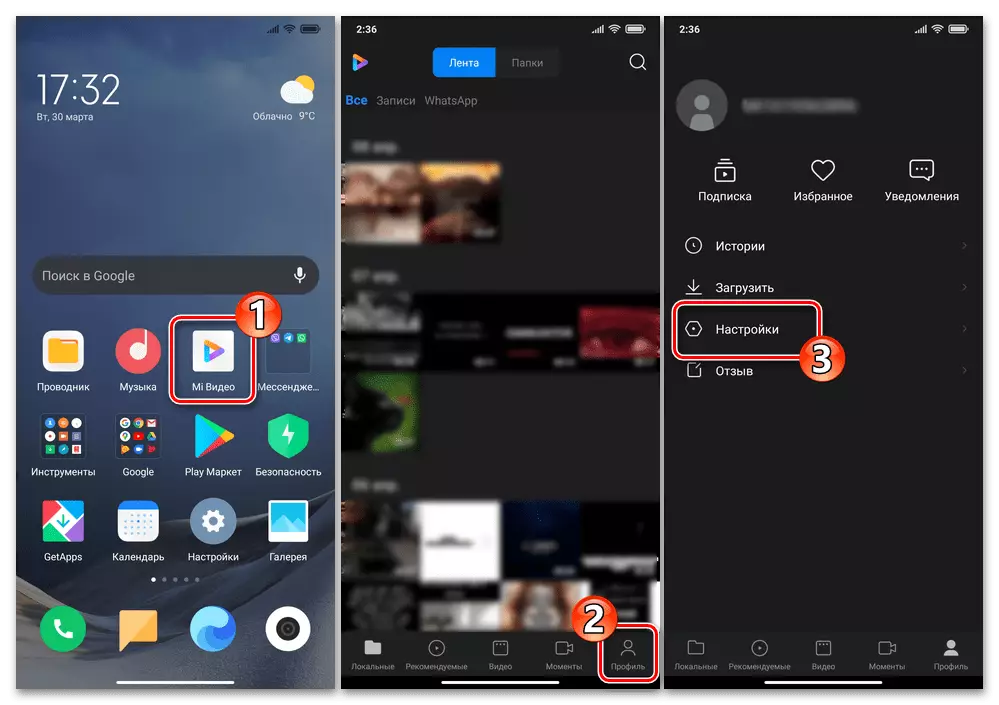
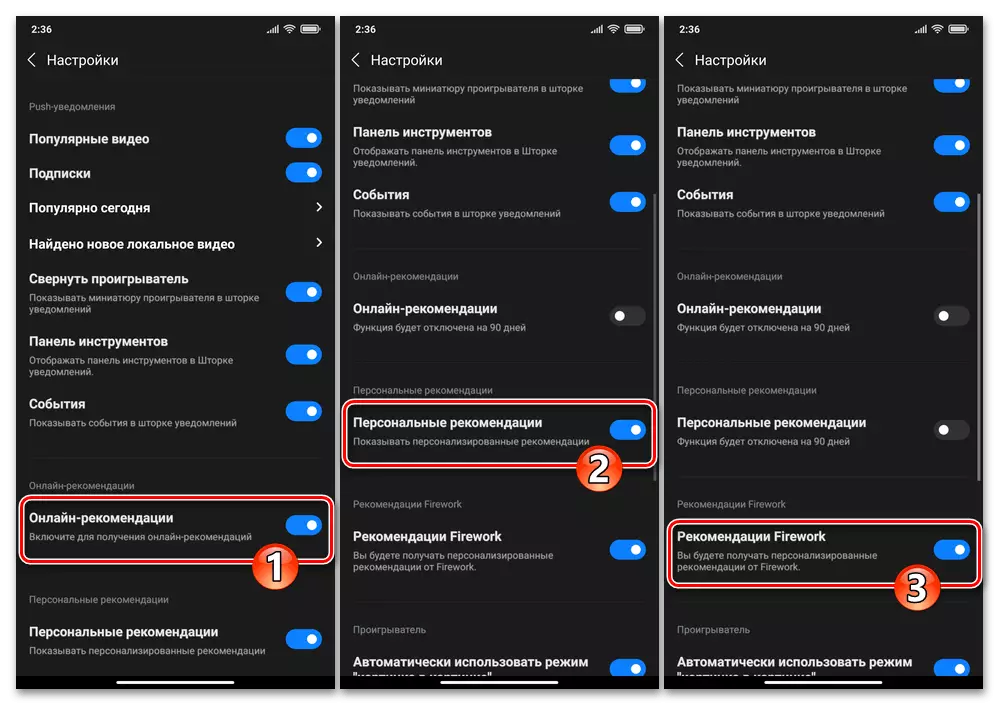
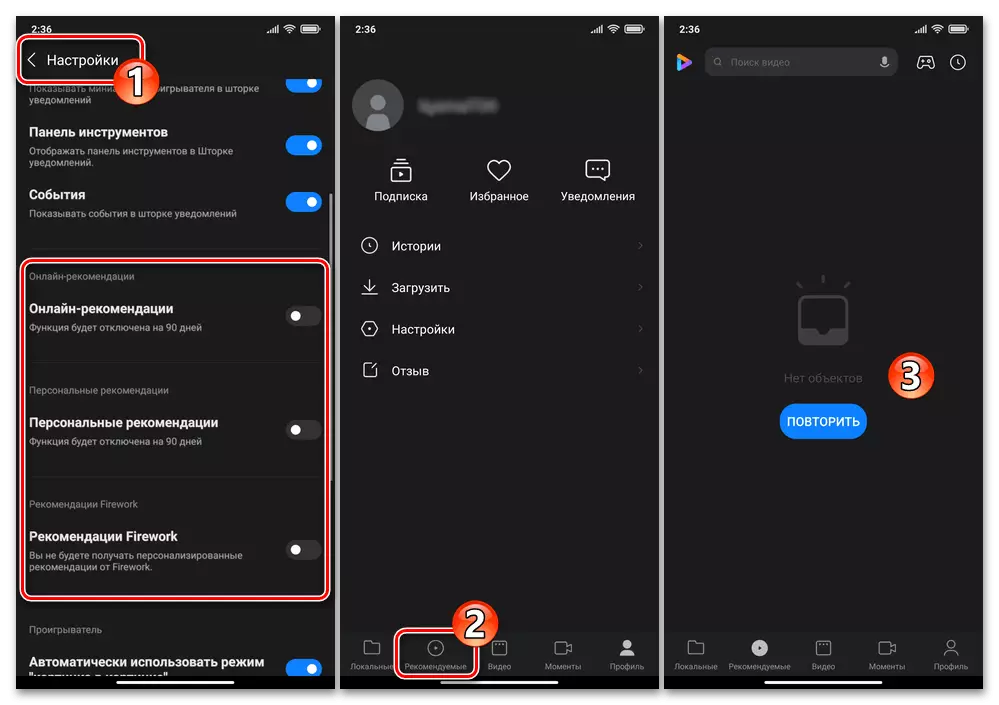
ທາງເລືອກ 11: ຜູ້ຕິດຕັ້ງຊອບແວ
ຜູ້ໃຊ້ MIUI ຫຼາຍຄົນບໍ່ໄດ້ເອົາໃຈໃສ່, ແຕ່ວ່າໂດຍຄ່າເລີ່ມຕົ້ນ, ໃນຕອນຕົ້ນ, ໃນຕອນທ້າຍຂອງການຕິດຕັ້ງໃນອຸປະກອນຈາກ Google Play of the Moreions ໃນແຕ່ລະໃບສະຫມັກ. ເພື່ອປິດການນໍາໃຊ້ຂໍ້ສະເຫນີແນະໃນສະຖານະການທີ່ກໍານົດໄວ້, ປະຕິບັດຕາມຕໍ່ໄປນີ້.
- ການຕິດຕັ້ງໂປແກຼມ Android ໃດໆຈາກ Google Store, ລໍຖ້າການຕິດຕັ້ງເພື່ອກວດສອບຄວາມປອດໄພຂອງມັນທີ່ສ້າງຂື້ນໃນ MIUUS, ແລະກົດປຸ່ມທີ່ຕັ້ງຢູ່ແຈຂວາເທິງແລະ ປຸ່ມທີ່ສ້າງປຸ່ມ.
- ໃນບັນຊີລາຍຊື່ທີສອງຂອງປະເພດພາລາມິເຕີ, "ການຕັ້ງຄ່າຂັ້ນສູງ" ຫມາຍຄວາມວ່າປິດການໃຊ້ງານແບບທີ່ "ຮັບຂໍ້ສະເຫນີ" ທາງເລືອກ.
- ປິດ "ການຕັ້ງຄ່າ" ຂອງຜູ້ຕິດຕັ້ງແອັບພລິເຄຊັນ, ແຕະປຸ່ມ "Back Back", ຫຼັງຈາກທີ່ທ່ອນໄມ້ທີ່ປາກົດຢູ່ຫນ້າຈໍຂອງມັນຈະບໍ່ລົບກວນທ່ານອີກຕໍ່ໄປ.
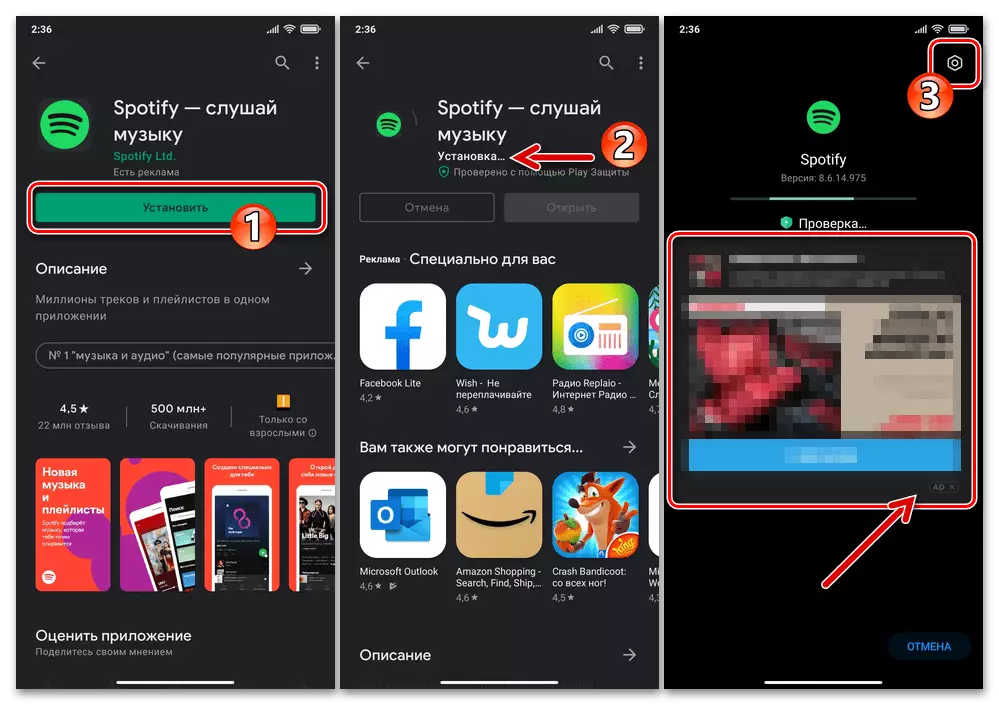
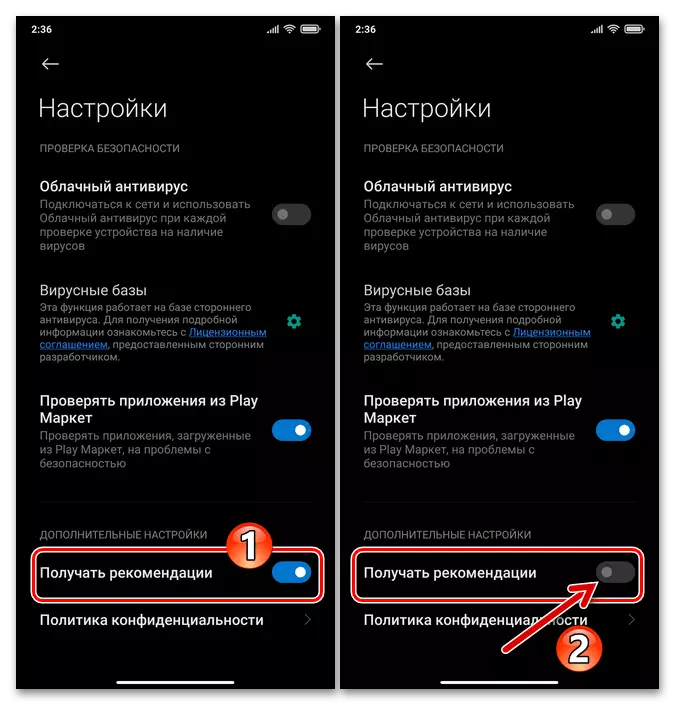
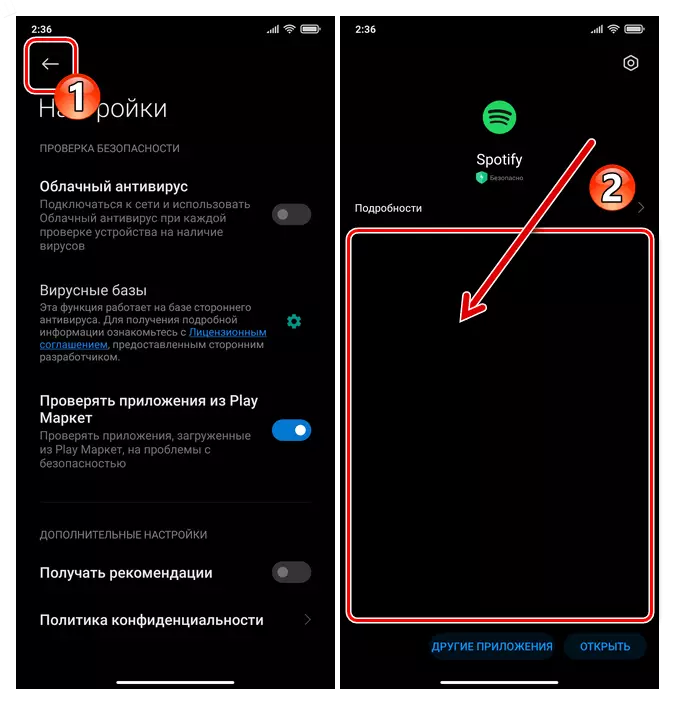
ທາງເລືອກ 12: ຫນ້າຈໍລັອກ
ອີກບ່ອນຫນຶ່ງທີ່ທ່ານສາມາດຕອບສະຫນອງຄໍາແນະນໍາທີ່ໄດ້ຮັບການສະເຫນີໂດຍສ່ວນປະກອບໂຄສະນາ Miui (ຕາມທີ່ໄດ້ລົງໂຄສະນາຂອງອຸປະກອນ, ຖ້າມັນຖືກໃຊ້) ສະຫມັກລະບົບ "carousel ຮູບວໍເປເປີ" .
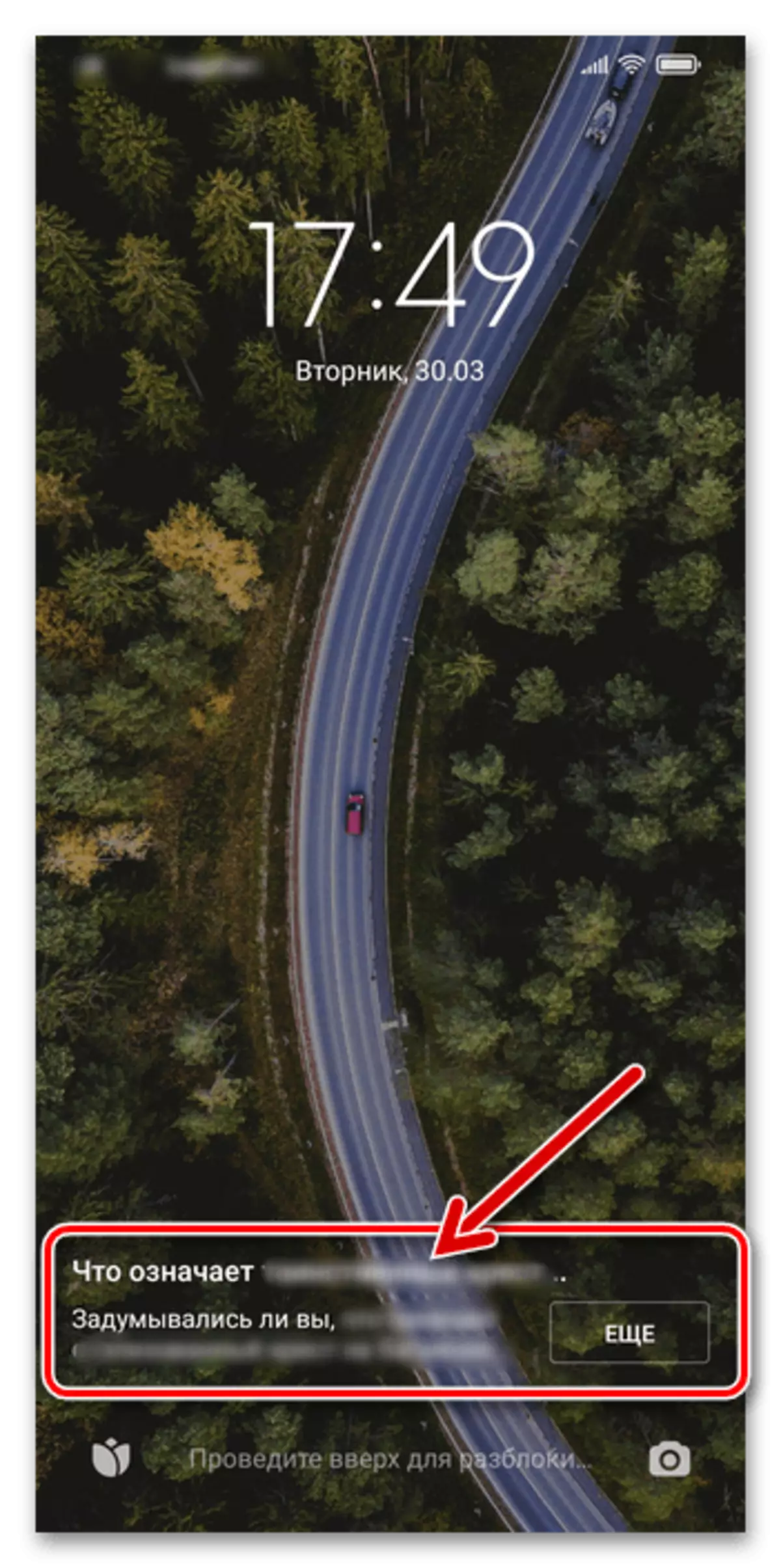
ແຕ່ໂຊກບໍ່ດີ, ເຮັດໃຫ້ການສະແດງຄໍາແນະນໍາໃນການອ່ານຮູບພາບນີ້, ບໍ່ມີວິທີໃດກໍ່ຕາມ, ສະນັ້ນເສັ້ນທາງທີ່ຈະປິດການປ່ຽນແປງທີ່ສະເຫນີໄປຕາມການເຊື່ອມຕໍ່ ໂມດູນຫມົດ.
ອ່ານຕໍ່: ວິທີການປິດການໃຊ້ງານ "ຮູບວໍເປເປີຮູບພາບ" ໃນໂທລະສັບສະຫຼາດ Xiaomi
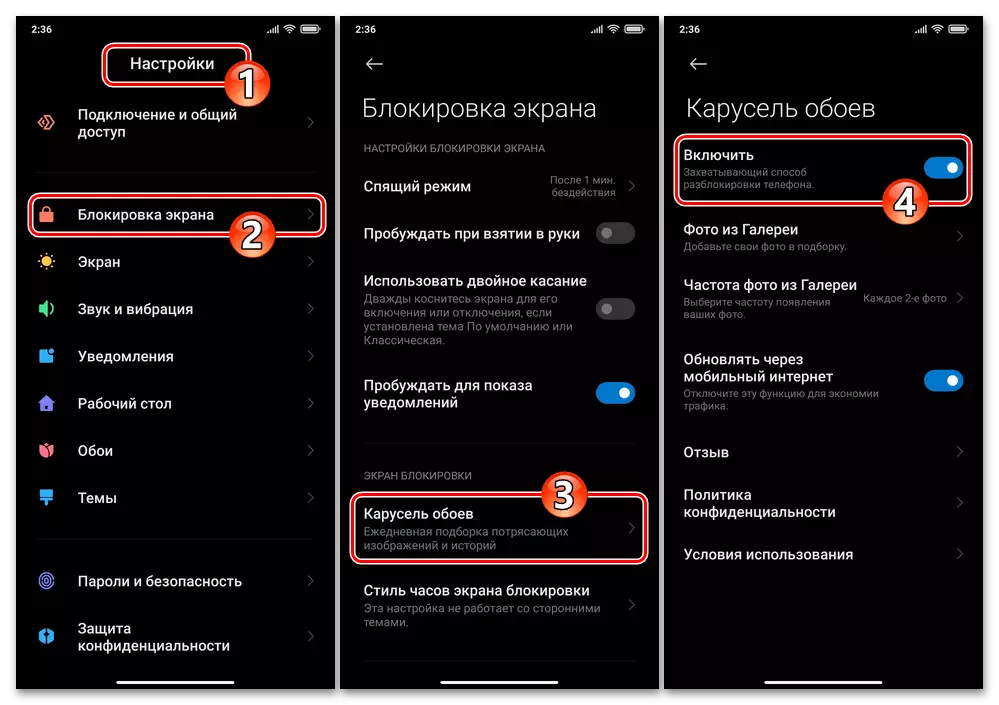
ທາງເລືອກ: ການບໍລິການໂຄສະນາ
ເພື່ອເຮັດໃຫ້ວຽກງານທີ່ເພີ່ມຂື້ນຂອງການສາທິດຂອງການສະແດງຂອງທ່ອນໄມ້ທີ່ມີຢູ່ໃນ Miui, ໂທລະສັບສະຫຼາດ Xiaomi ບໍ່ຄວນປະຕິບັດທັງຫມົດທີ່ຢູ່ຂ້າງເທິງ, ແຕ່ຍັງຢຸດການປະຕິບັດງານຂອງບາງສ່ວນຂອງ OS. ຄໍາແນະນໍາຕໍ່ໄປນີ້ຂອງການປະຕິບັດຂອງມັນຈະບໍ່ປິດການໂຄສະນາໃນແອັບພລິເຄຊັນສະເພາະໃດຫນຶ່ງ, ແຕ່ (ທິດສະດີ) ຈະປ້ອງກັນການເກັບກໍາຂໍ້ມູນສ່ວນຕົວທີ່ໃຊ້ໃນການສະເຫນີສ່ວນຕົວຂອງທ່ານ.
- ເປີດ "ການຕັ້ງຄ່າ" ຂອງລະບົບປະຕິບັດການ, ຍ້າຍໄປທີ່ "ລະຫັດຜ່ານແລະຄວາມປອດໄພ".
- ຊອກຫາ "ການເຂົ້າເຖິງຂໍ້ມູນສ່ວນຕົວ" ຄຸນລັກສະນະສ່ວນຕົວໃນຫນ້າຈໍທີ່ສະແດງ, ກົດທີ່ຊື່ຂອງມັນ.
- ໃນບັນຊີລາຍຊື່ຂອງການບໍລິການທີ່ສາມາດເຂົ້າເຖິງໄດ້ໂດຍການເຂົ້າເຖິງຂໍ້ມູນສ່ວນຕົວຂອງທ່ານ, ຊອກຫາລາຍການ "MSA" ແລະກົດທີ່ສະຫຼັບທີ່ໃຊ້ກັບພວກມັນ. ລໍຖ້າ 10 ວິນາທີແລະຫຼັງຈາກນັ້ນກົດປຸ່ມ "resea" ຢູ່ດ້ານລຸ່ມຂອງຫນ້າຈໍໃນລະບົບໃນຫນ້າຈໍ.
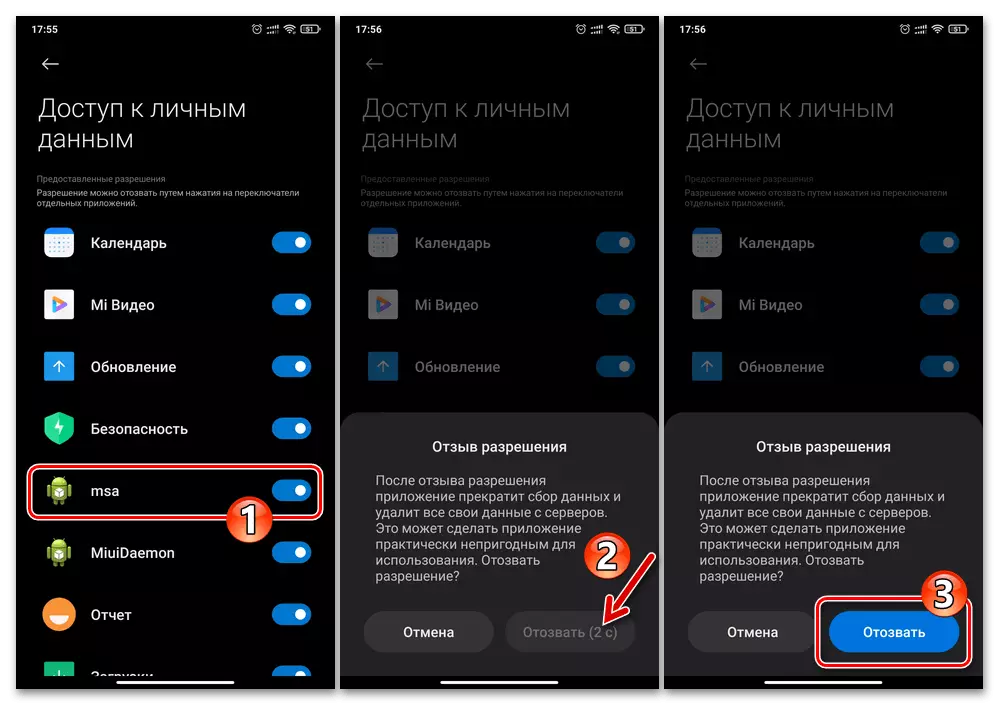
- ໂດຍການກົດປຸ່ມລູກສອນຢູ່ແຈເບື້ອງຊ້າຍດ້ານເທິງຂອງຫນ້າຈໍ, ໃຫ້ກັບໄປທີ່ສ່ວນ "ການຕັ້ງຄ່າ" ຂອງ Miui "ລະຫັດຜ່ານແລະຄວາມປອດໄພ", ຍ້າຍຈາກຫມວດ "ຕົວກໍານົດການ" OS.
- Slap ບັນຊີລາຍຊື່ທີ່ສະແດງຕົວເລືອກ, ເລືອກ "ການບໍລິການໂຄສະນາ" ໃນ "ໂປແກຼມປັບປຸງຄຸນນະພາບ". ໃສ່ "ການໂຄສະນາແບບສ່ວນຕົວ" ໃຫ້ປ່ຽນໄປ "ປິດ".
- ຫຼັງຈາກປະຕິບັດການຫມູນໃຊ້ຂ້າງເທິງ, ທ່ານສາມາດອອກຈາກ "ການຕັ້ງຄ່າ" ຂອງລະບົບປະຕິບັດການ. ໃນບັນດາສິ່ງອື່ນໆ, ໃນເວທີນີ້ມັນໄດ້ຖືກແນະນໍາໃຫ້ເລີ່ມຕົ້ນໃຫມ່ໃນອຸປະກອນມືຖື.